はじめに
Polygonへ資金を送金する方法がわからず困っていませんか?
この記事では過去にブログで紹介したPolygonへ資金を送金する方法をまとめました。
送金方法を5つに分けて紹介します。
- 海外取引所からPolygonへ(MATIC、USDC)
- 海外取引所からイーサリアム経由でPolygonへ(BTC、ETH)
- 国内取引所からRenBridgeでPolygonへ(BTC)
- JPYCをPolygonへ
- BSCからPolygonへ(USDC、USDT、BUSD)
送金する仮想通貨に応じて方法を選んでくださいね。
これからPoygonで資金を運用するときの参考にしてください。
MetaMaskをPolygonに接続する
まずPolygonを使い始める場合、MetaMaskをPolygonに接続する必要があります。
MetaMaskをPolygon(Matic Mainnet)に接続する方法を簡単に紹介しますね。
MetaMaskの設定はネットワークの追加から行います。

ネットワークの一番下にある「カスタムRPC」をクリック。
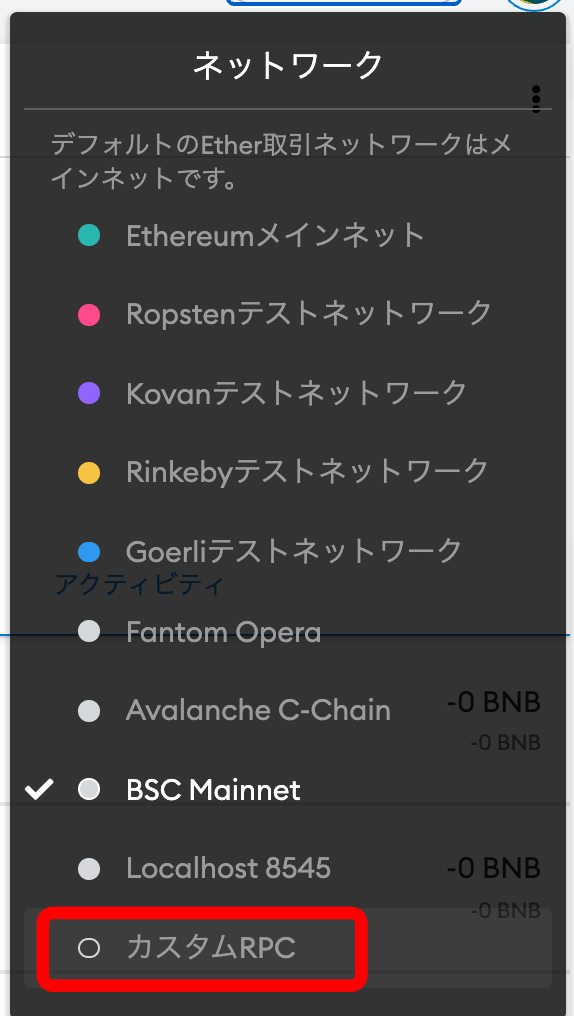
ネットワークに以下を入力して「保存」をクリックします。
- ネットワーク名:Matic Mainnet
- RPC URL:https://rpc-mainnet.maticvigil.com/
- チェーンID:137
- 通貨シンボル:MATIC
- ブロックエクスプローラのURL:https://explorer.matic.network/
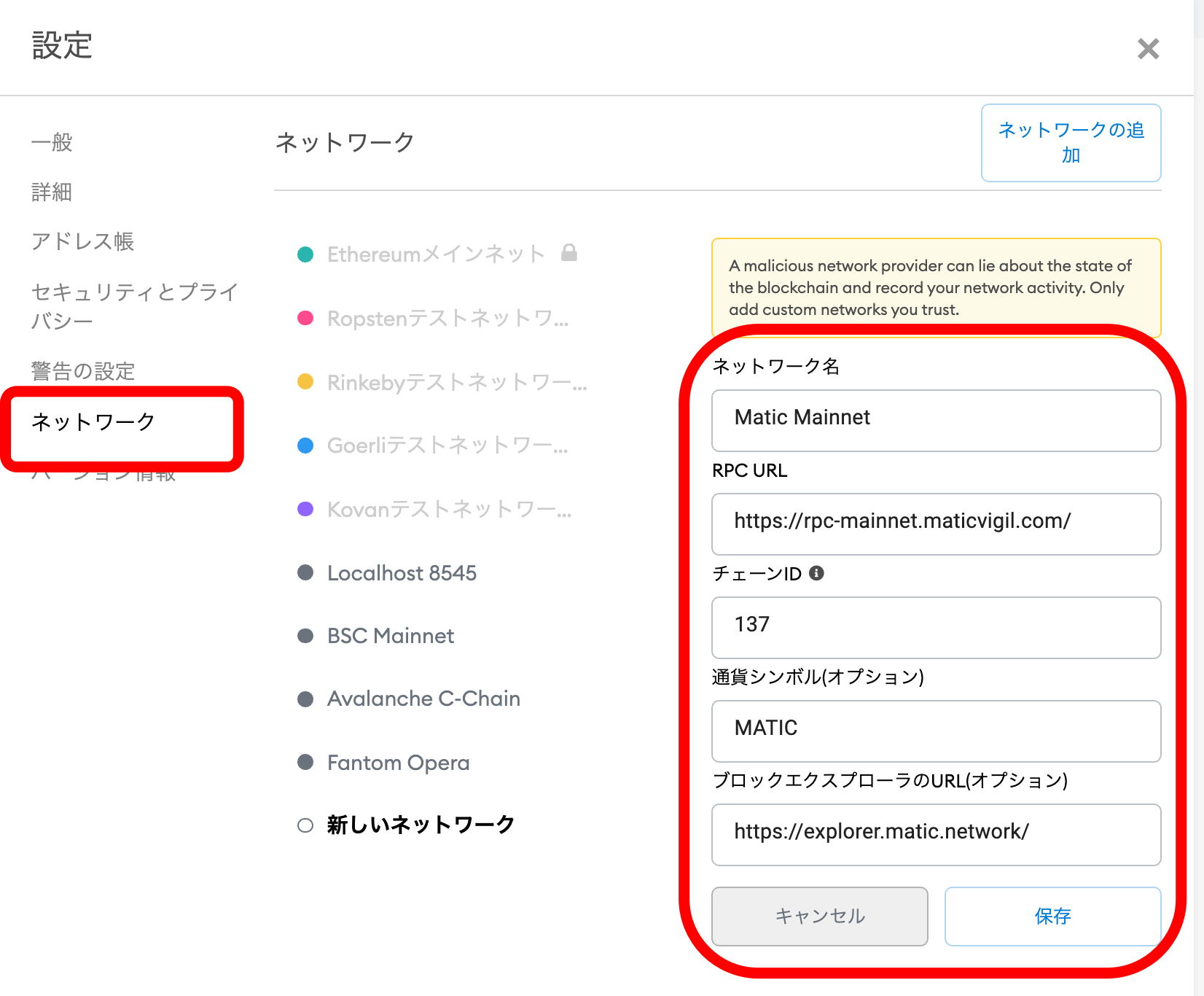
ネットワークに追加されたら「Matic Mainnet」を選択しておきましょう。
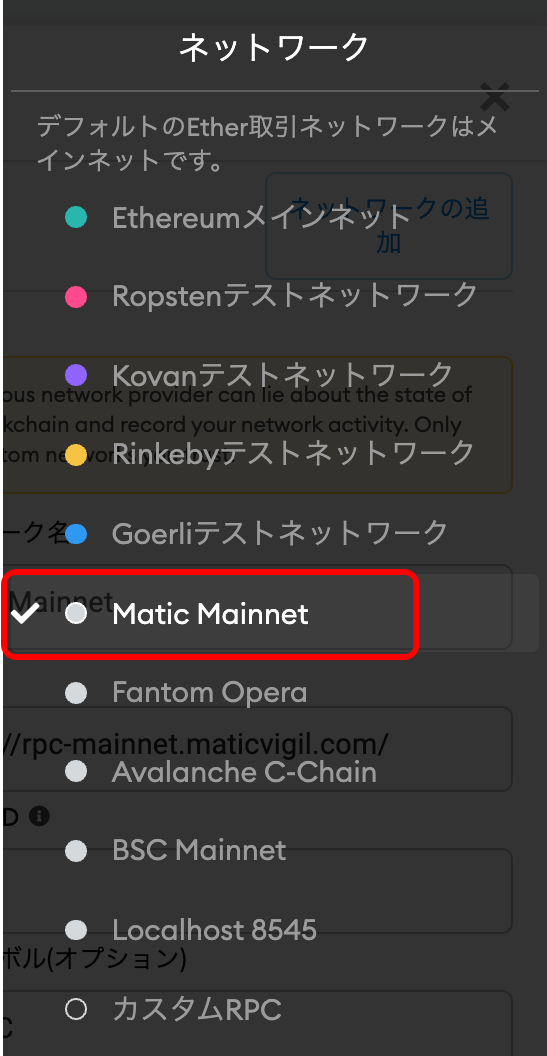
なお、PolygonのあたらしいRPCが最近出ているので、こちらの記事で確認してみてください。
海外取引所からPolygonへ送金する
PolygonのネイティブトークンMATICやステーブルコンUSDCは国内取引所では取り扱っていないので、海外取引所から送金することになります。
Polygonを使う場合、海外取引所の口座は必須になるので開設しておいてくださいね。
MATICの送金に対応している主な取引所はAscendEX、BINANCE、FTXです。
ここではAscendEXでMATICをPolygonへ送金する方法を紹介します。
AscendEXはMATICの他にUSDCの送金も対応しているので、Polygonを使うなら口座を開設しておくと便利ですよ。
AscendEXの口座を開設する方法はこちらで紹介しています。
英語が苦手でも、画像を使った説明していますので、最後まで迷わず手続きできるはずです。
AscendEXからPolygonへ送金する(MATIC、USDC)
AscendEXでMATICを入手する
ビットコイン(BTC)をMATICに交換してPolygonに送金する例を紹介しますね。
BTCの他にETHやXRPなどでもやり方は同じです。
またPolygonに送金する通貨はMATICを例にとりましたが、 AscendEXはUSDCのPolygonへの送金も対応しているので、状況に応じて使い分けてくださいね。
まず、AscendEXの「My Asset」の「Total Asset」をクリック。
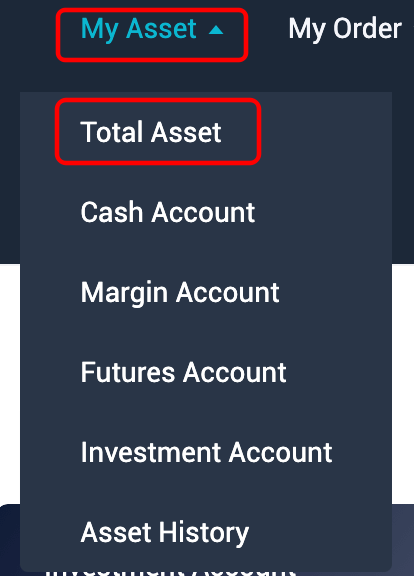
次にCash Accountの「Deposit」をクリック。
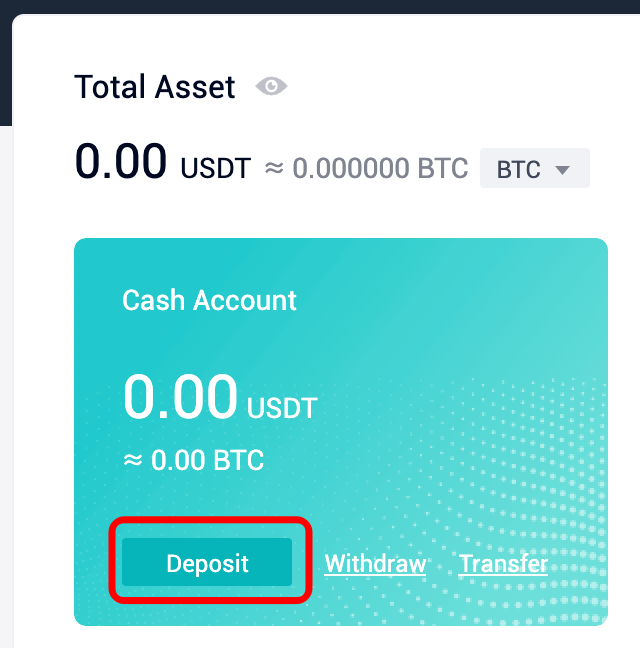
Tokenに「BTC」、BTC Deposit Networkに「Bitcoin」、BTC Deposit Addressの「Coppy」をクリックしてアドレスをコピーします。
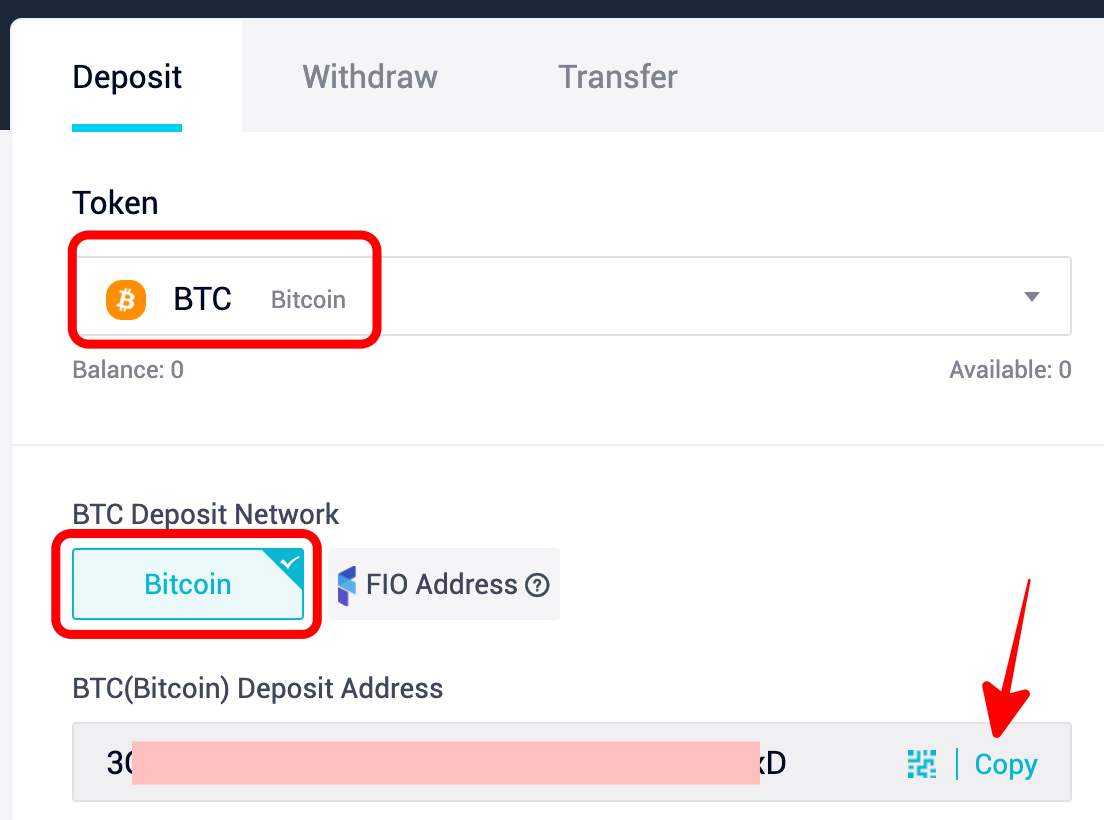
コピーしたアドレスを使って、国内取引所からBTCを送金する手続きを行ってください。
BTCがAscndEXに着金したら、BTCをMATICに交換します。
まず、上部メニューの「Market」をクリック。

「Spot Market」で「BTC」を選択します。
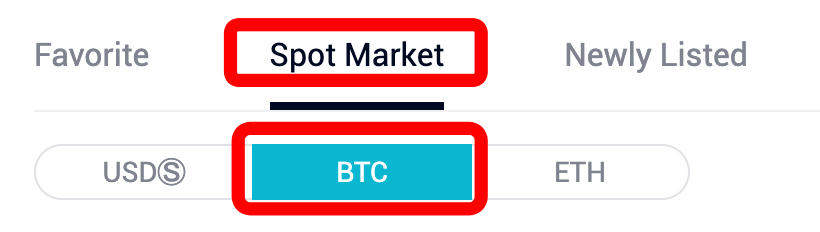
リストから「MATIC/BTC」を探します。
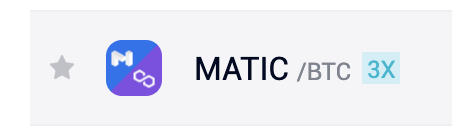
右側にある「Trade」をクリック。
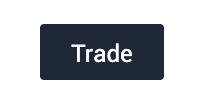
「MATIC/BTC」のトレード画面が開きますので、「Buy MATIC」の項目で設定を行います。
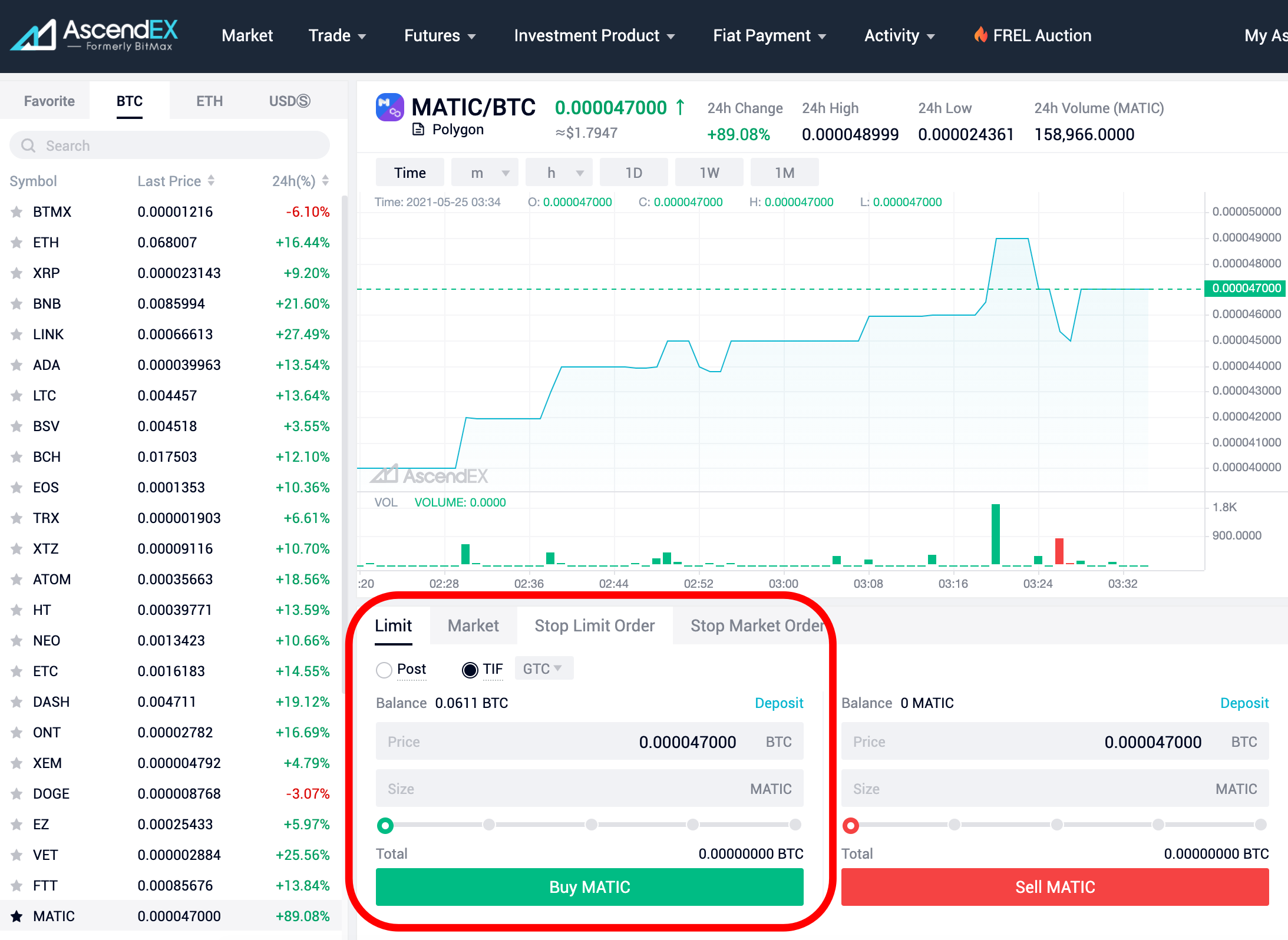
この時は指値(Limit)で行いまいしたが、面倒なら成行(Market)でもOK。
PriceとSize設定して「Buy MATIC」をクリックします。
緑の横棒を右にずらすと簡単にSizeが入力できて便利ですよ。
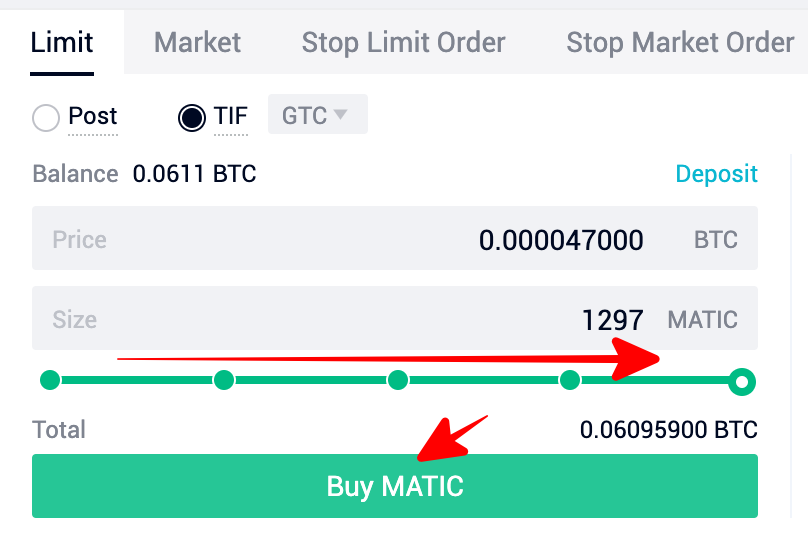
取引が完了するとAssets Distributionに反映されます。

AscendEXからPolygonにを送金する(MATIC、USDC)
次に入手したMATICをPolygonの自分のアドレスに送金します。
USDCの場合も同じなので以下のMATICをUSDCに読み替えてくださいね。
送金手続きは、まずAssets DistributionのMATICの右側にポインタを当てて、「Withdraw」をクリック。

Tokenに「MATIC」が表示されていることを確認して、MATIC Withdraw Networkで「Matic network」を選択し、送金先のアドレス(MetaMaskのアドレス)をコピペしてください。
Amountに送金するMATICの数量を入れて「Confirm」をクリック。
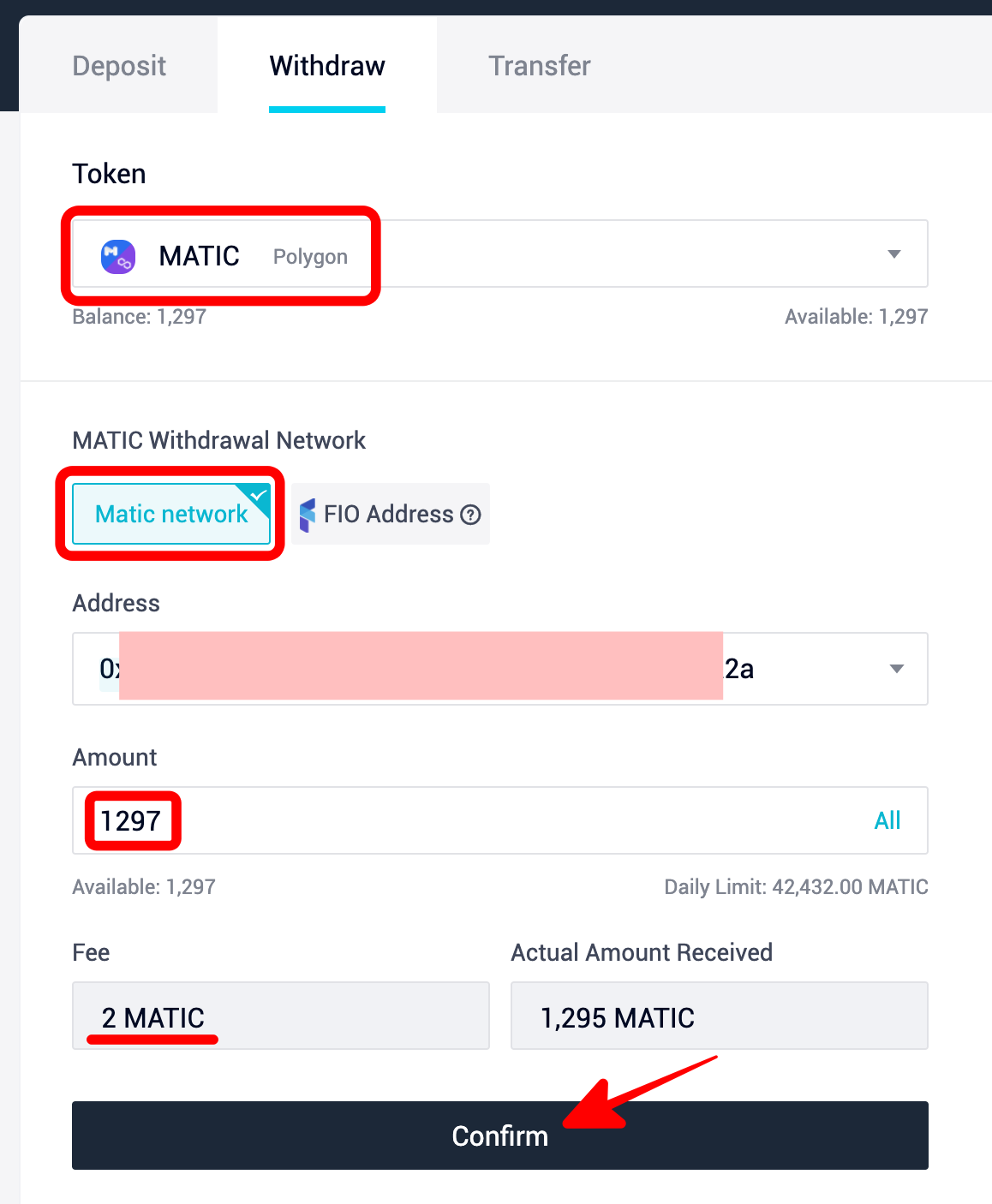
ポップアップウインドウで送金内容を確認して「Confirm」をクリック。
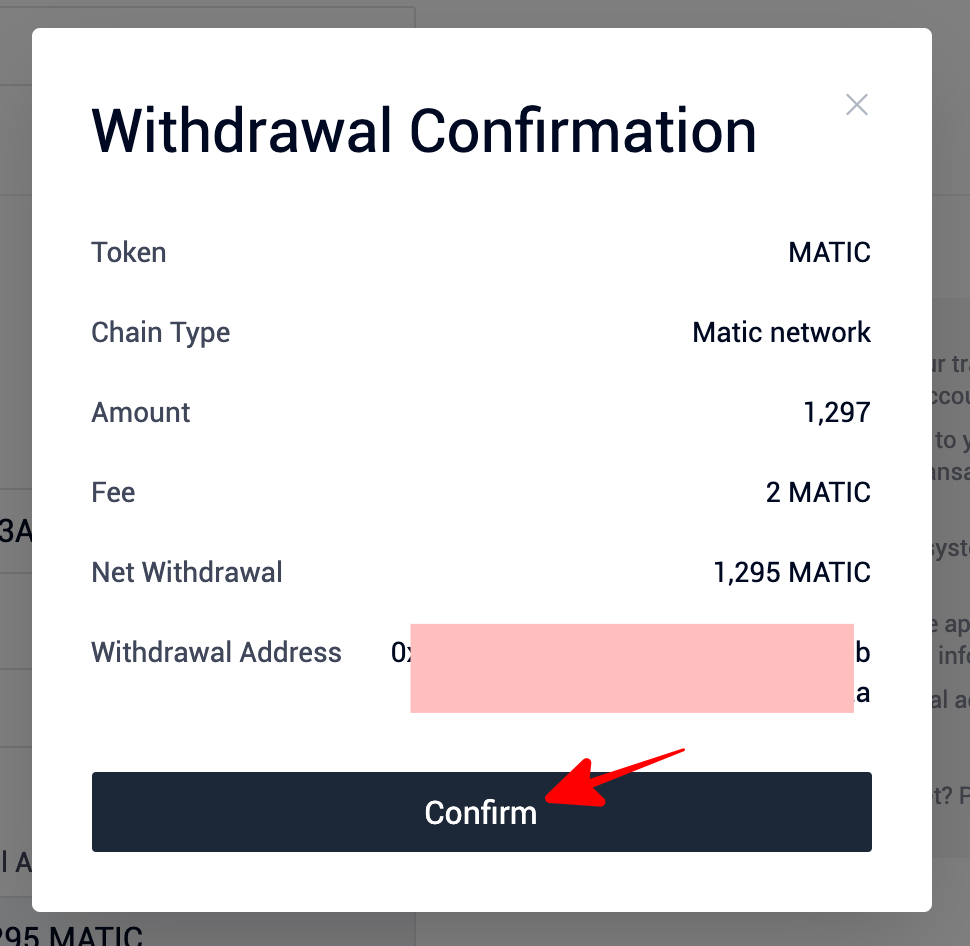
2段階認証を求められるので、Email Verification Codeの「Send Code」をクリックし、メールで送られてくるコードを入力。
次にスマホアプリの「Google Authenticator」で表示されるコードを入力し、「Verify Now」をクリック。
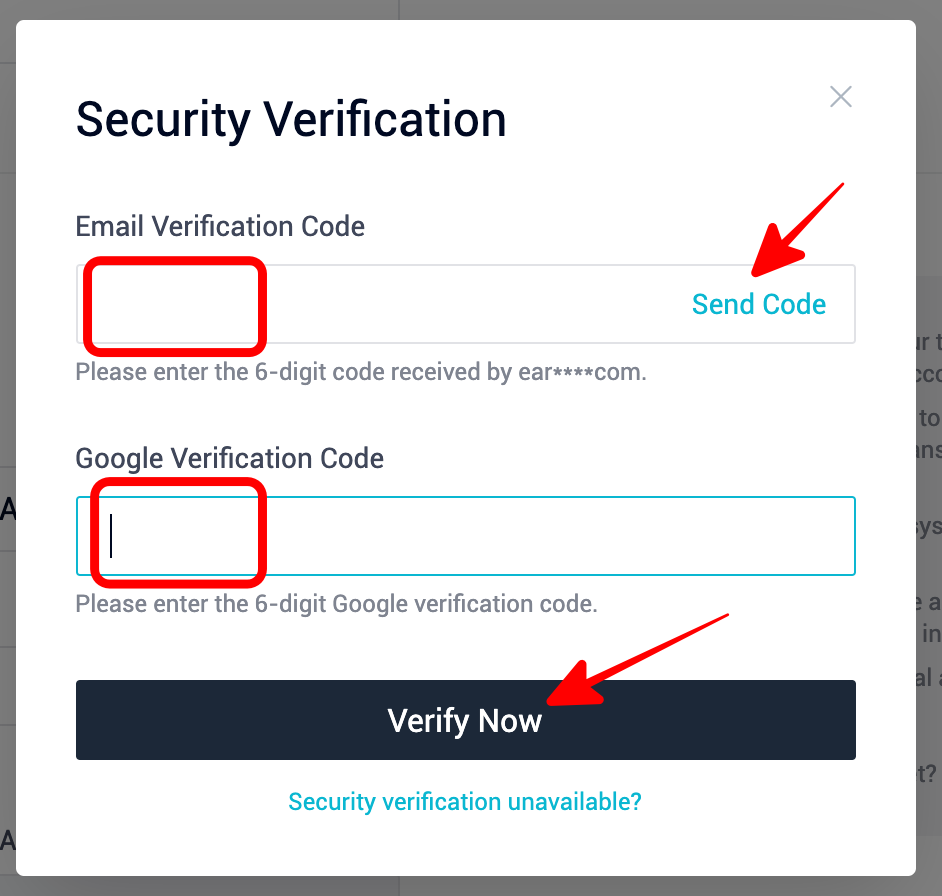
これで送金手続きは完了です。
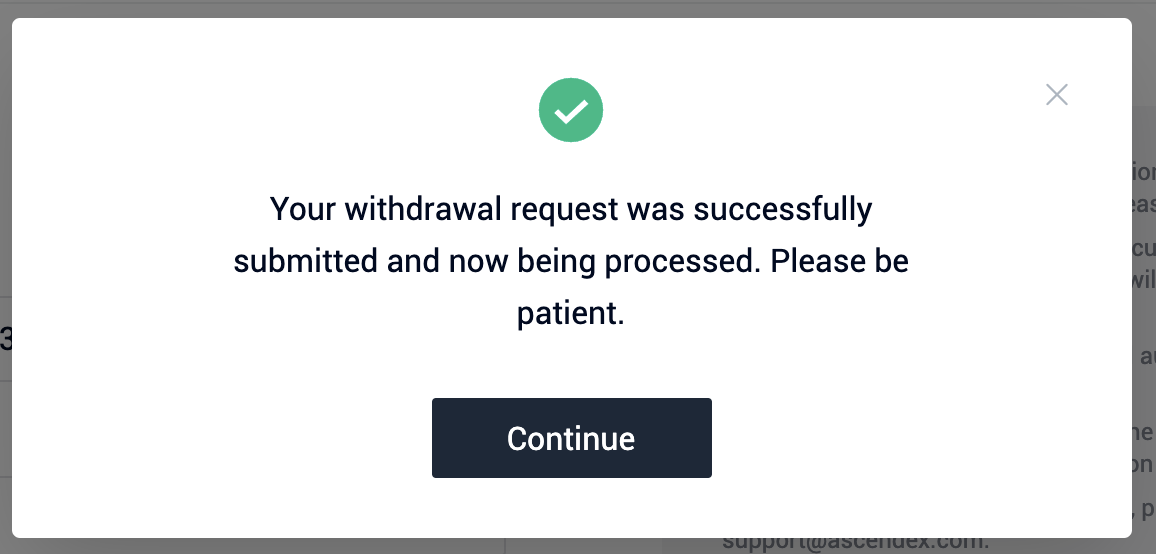
AscendEXの送金履歴に反映されたことを確認してください。

MATICの着金をMetaMaskで確認します。
ほどんと時間かからず着金しますよ。
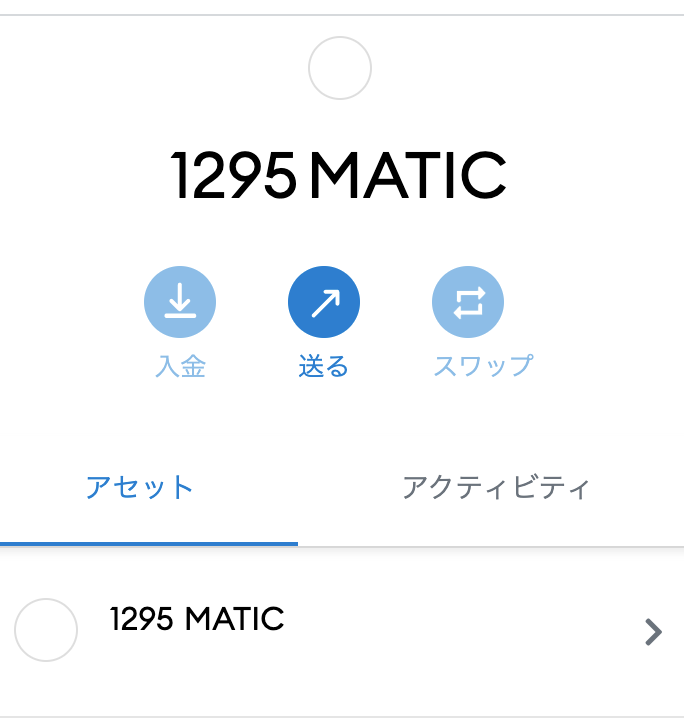
海外取引所からイーサリアム経由でPolygonへ送金する(BTC、ETH)
BTCをWBTCに変換して、一旦イーサリアムのウォレットアドレスに送ってからPolygonへ送金するという流れを紹介します。
BTCはそのままではイーサリアムに送金できないので、一旦WBTCに変換する必要があります。
WBTCへの変換はBINANCEやCoinlistが対応していて、今回はBINANCEを使うやり方を紹介しますね。
Coinlistを利用する方法はこちらの記事を参考にしてください。
ETHも一旦イーサリアムのウォレットアドレスへ送金してからPolygonに送金す流れは同じです。
BINANCEでBTCをWBTCにSwapする
まずBTCをBINANCEに送金します。
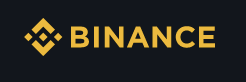
BINANCEの口座でBTCが準備できたら、メニューのファイナンスから「流動性スワップ」を選択します。
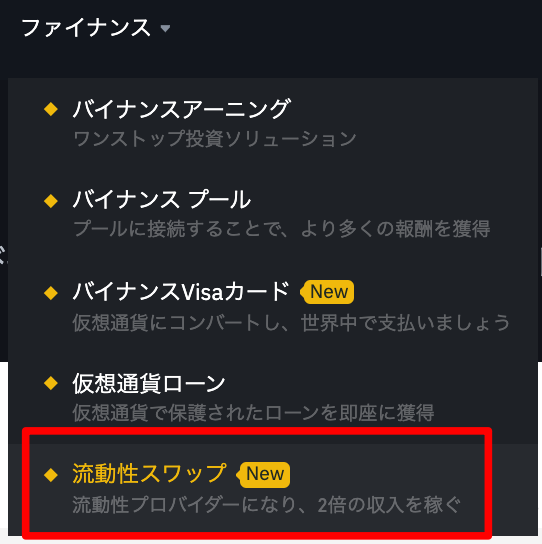
続いて「スワップ」タブを選択。
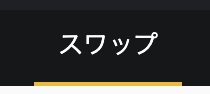
売却に「BTC」を選んで、購入に「WBTC」を選択し、売却するBTCの数量を入力します。
最後に「スワップ」をクリック。
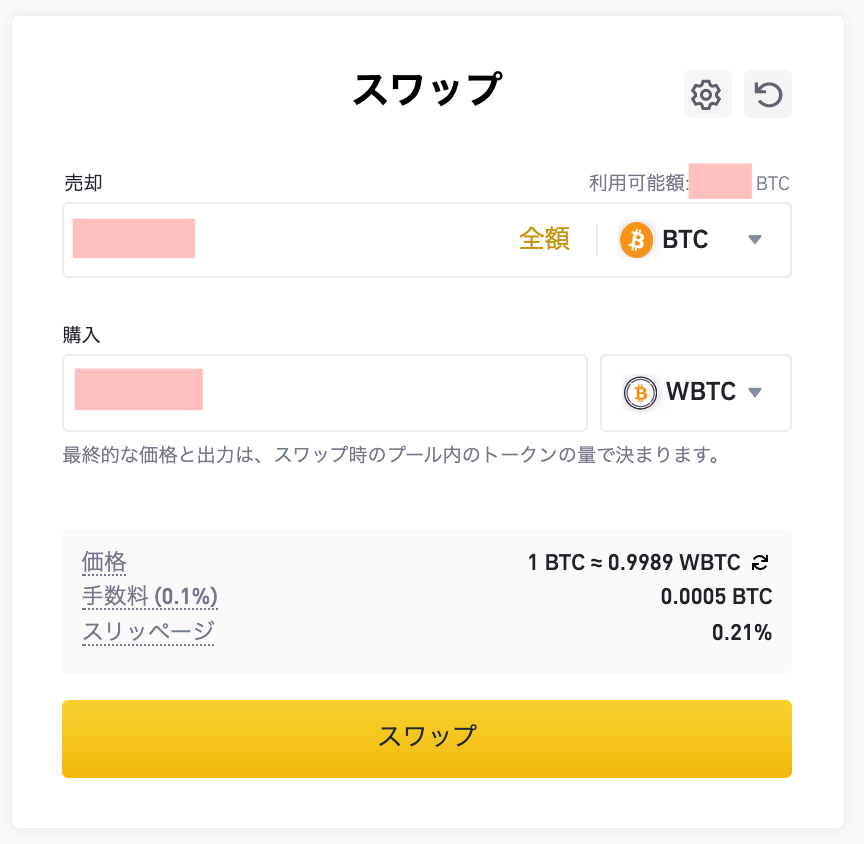
BINANCEからイーサリアムアドレスにWBTCを送金する(WBTC、ETH)
次に入手したWBTCをBINANCEから一旦イーサリアムアドレスに送金します。
WBTCはPolygonへ直接送金できないので注意してください。
なおETHも同じ方法でイーサリアムからPolygonへ送金できますので、以下をETHに置き換えて手続きしてください。
まずBINANCEの口座で、ウォレットの「現物」を開きます。
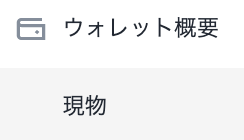
上部メニューの「出金」をクリック。
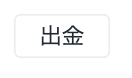
通貨に「WBTC」を選択し、アドレスに自分のイーサリアムアドレス(MetaMaskのアドレス)を入力、ネットワークに「ERC20」を選択、出金額を入力して「出金」をクリック。
(絶対にERC20を選択してください)
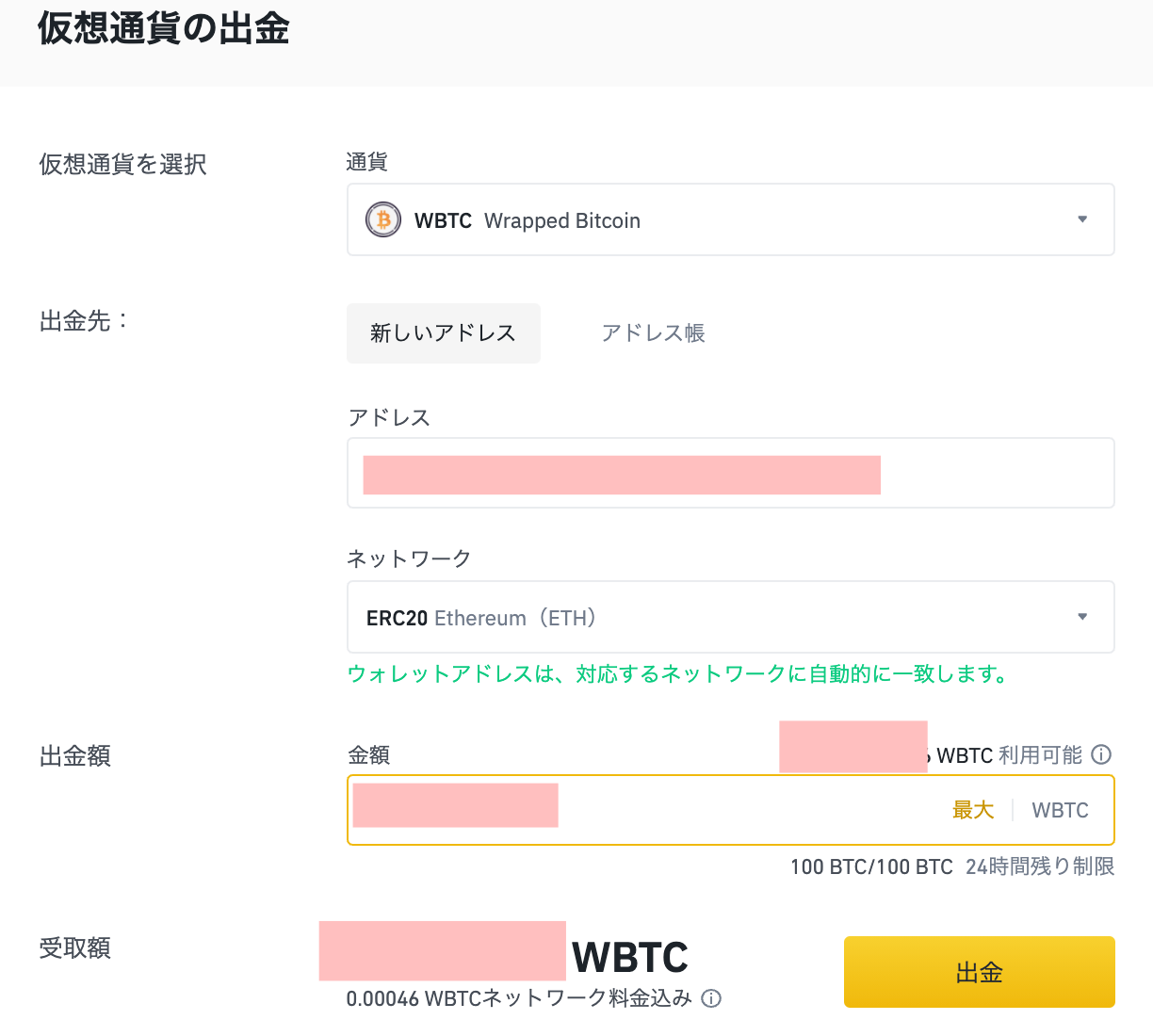
確認画面が出るので「次へ」をクリック。
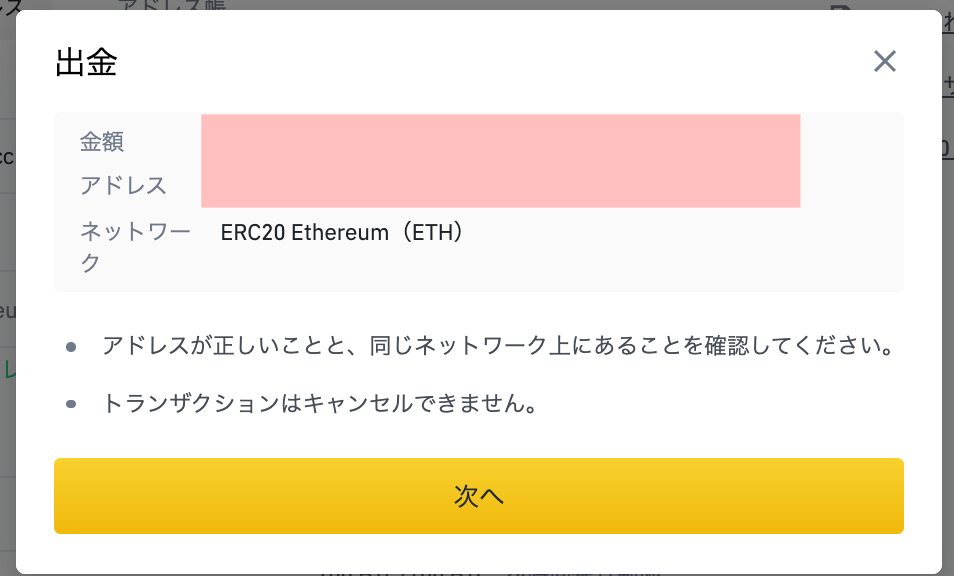
2段階認証を行なって出金します。
それほど時間かからずにイーサリアムに着金しますので、MetaMaskで確認します。

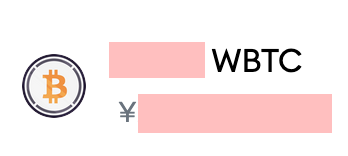
Polygon BridgeでWBTCをPolygonに送金する
次に、Polygon公式のウォレットPolygon Walletを使用してイーサリアムからPolygonにWBTCを送金します。
ETHもPolygon WalletでイーサリアムからPolygonに送金できますので、以下をETHに置き換えて手続きしてください。
ちなみに、Polygon Walletはイーサリアムを使うので、ガス代としてETHが必要です。
WBTCを送金する場合、先にウォレットに少しだけETHを入れておきましょう。
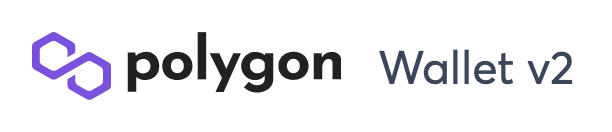
まずPolygon WalletにMetaMaskを接続します。

次にAppsをクリックして、「Polygon Bridge」を選択。
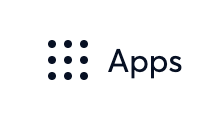
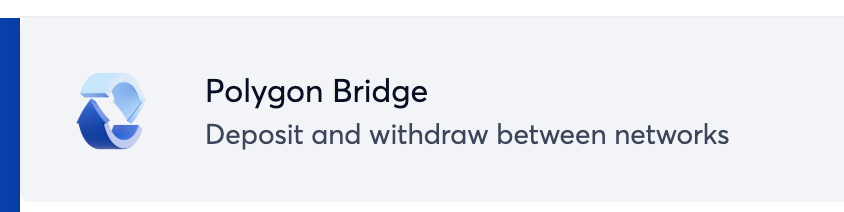
Fromが「Ethereum」、Toが「Polygon」であることを確認し、送金したいWrapped BTCの数量を入力して、「Transfer」をクリック。
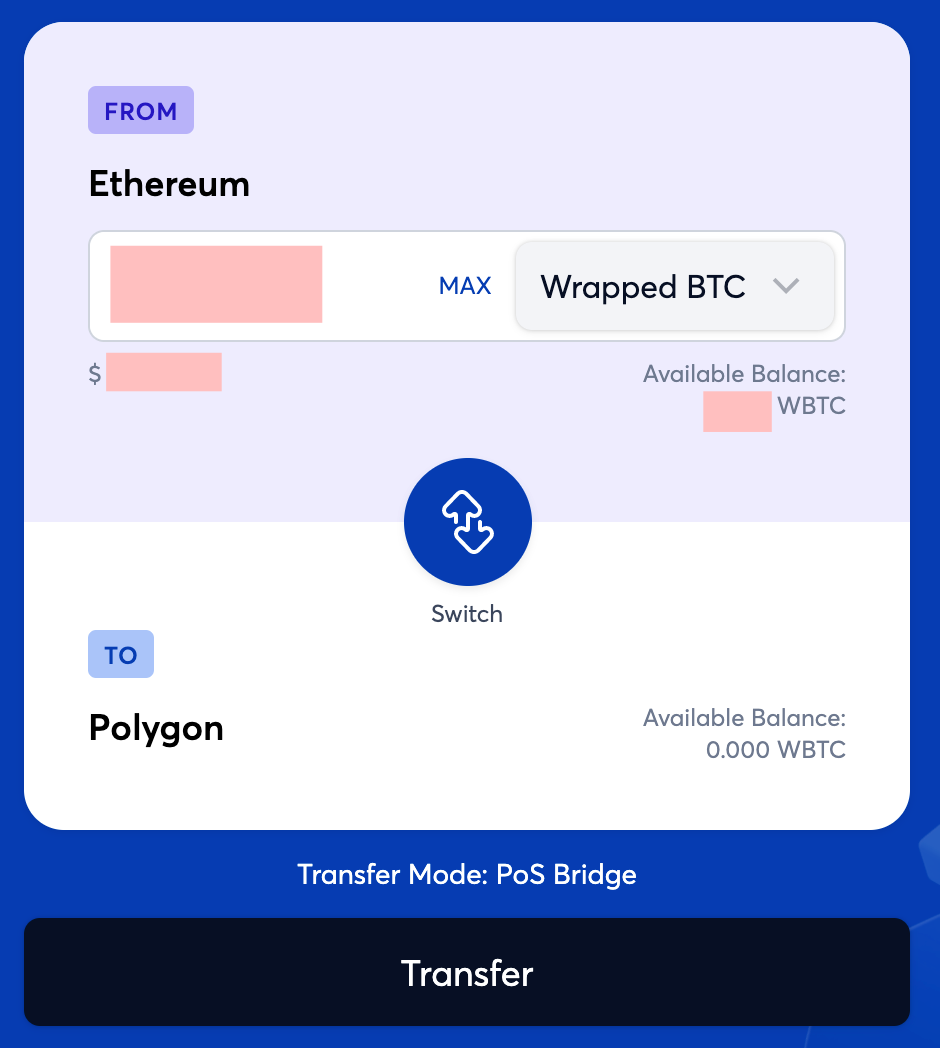
警告文を確認して「Continue」をクリック。
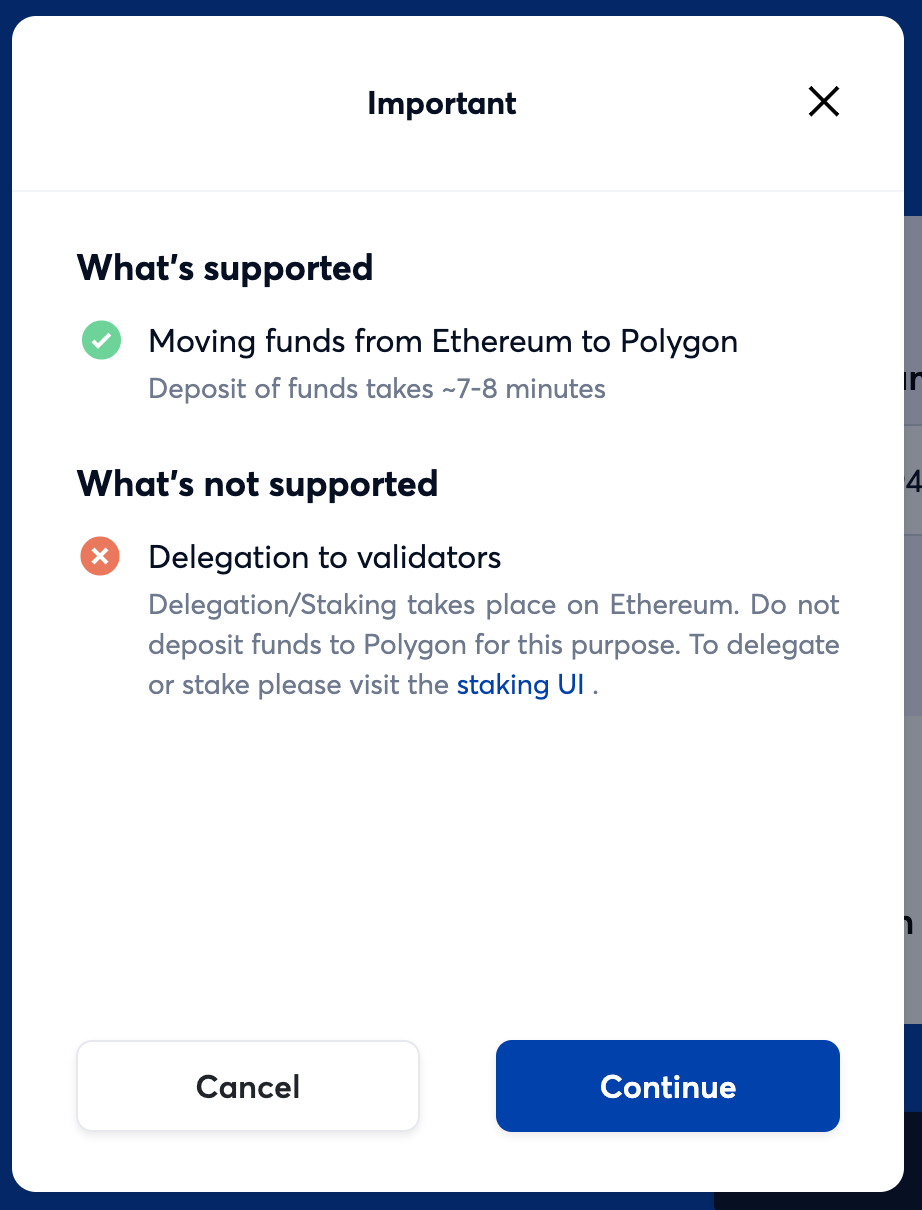
続いてガス代の確認画面が出るので「Continue」をクリック。
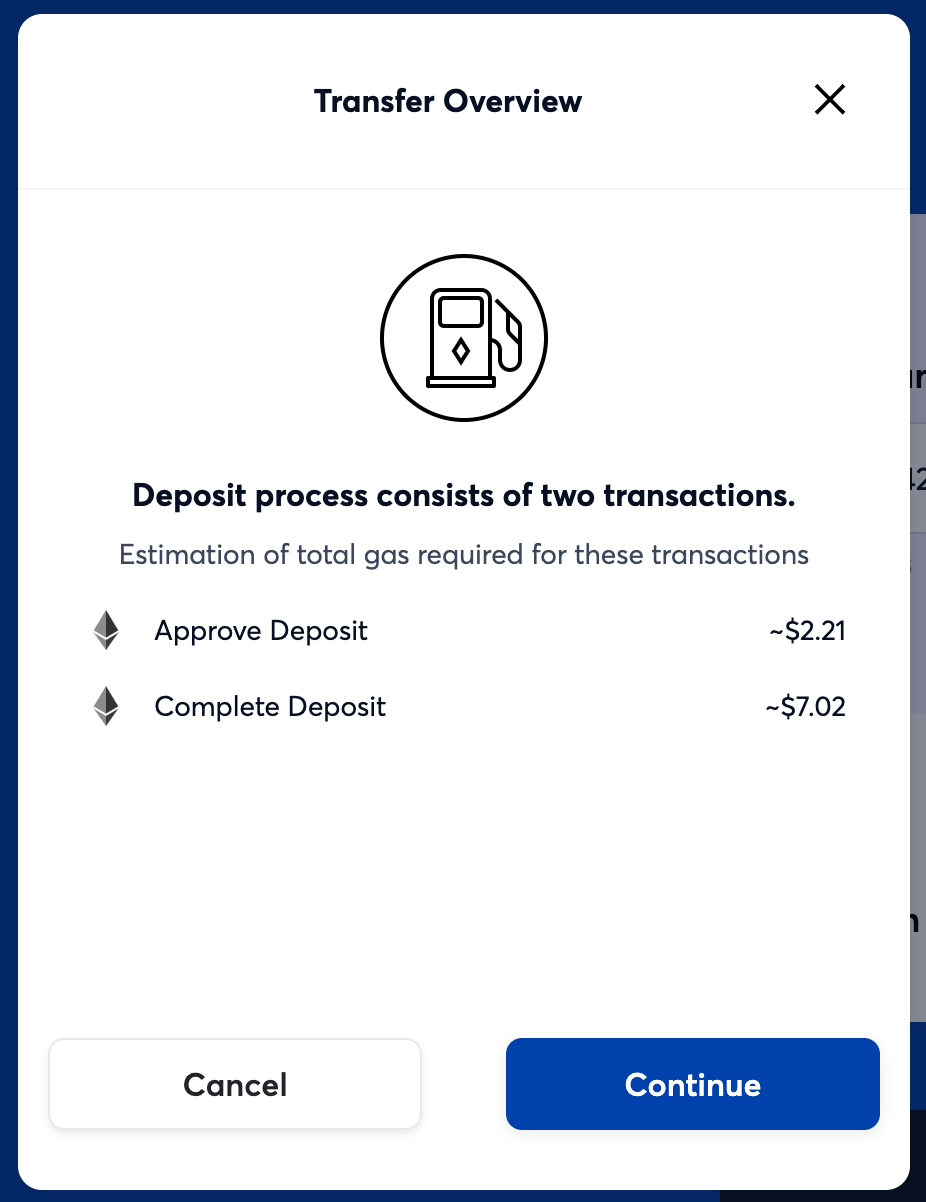
送金内容を最終確認して「Continue」をクリック。
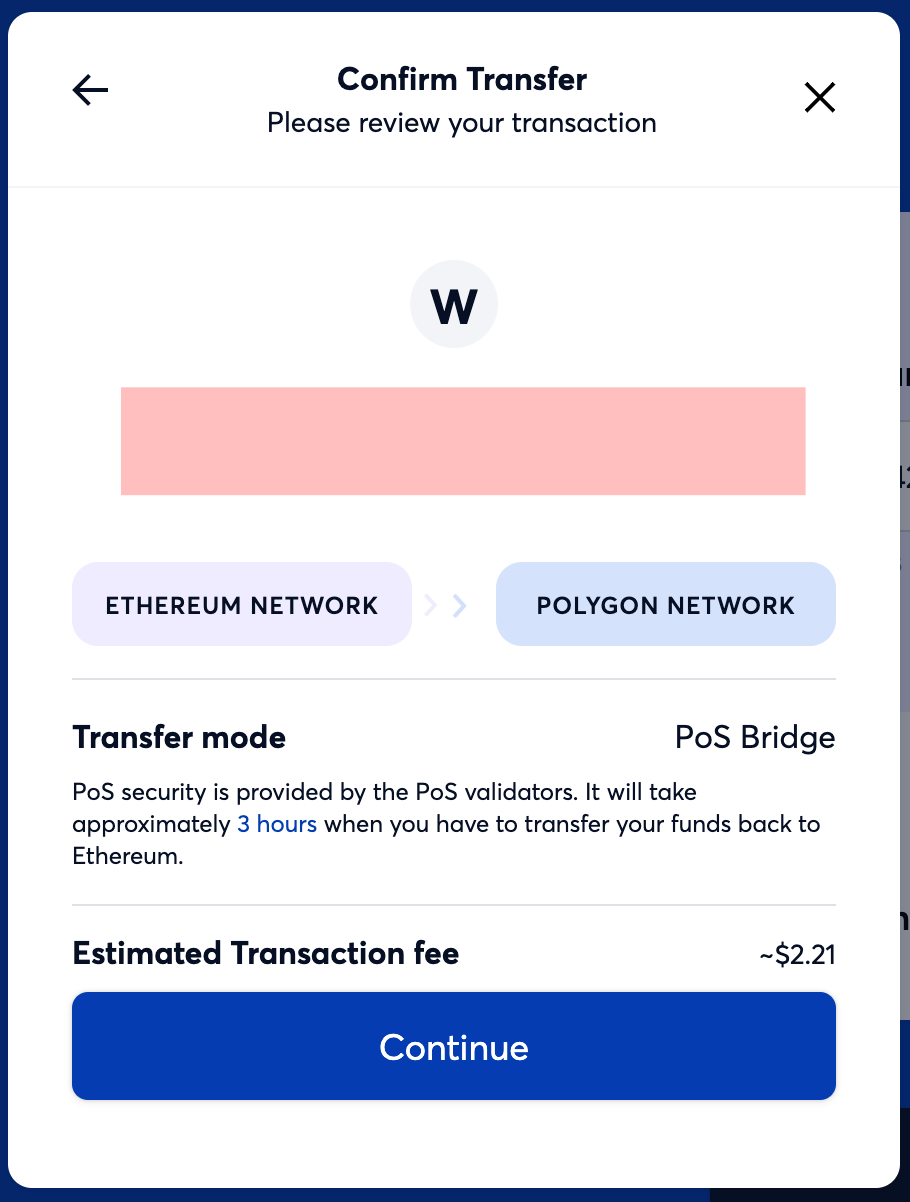
MetaMaskが確認を求めてくるので、「確認」をクリック、
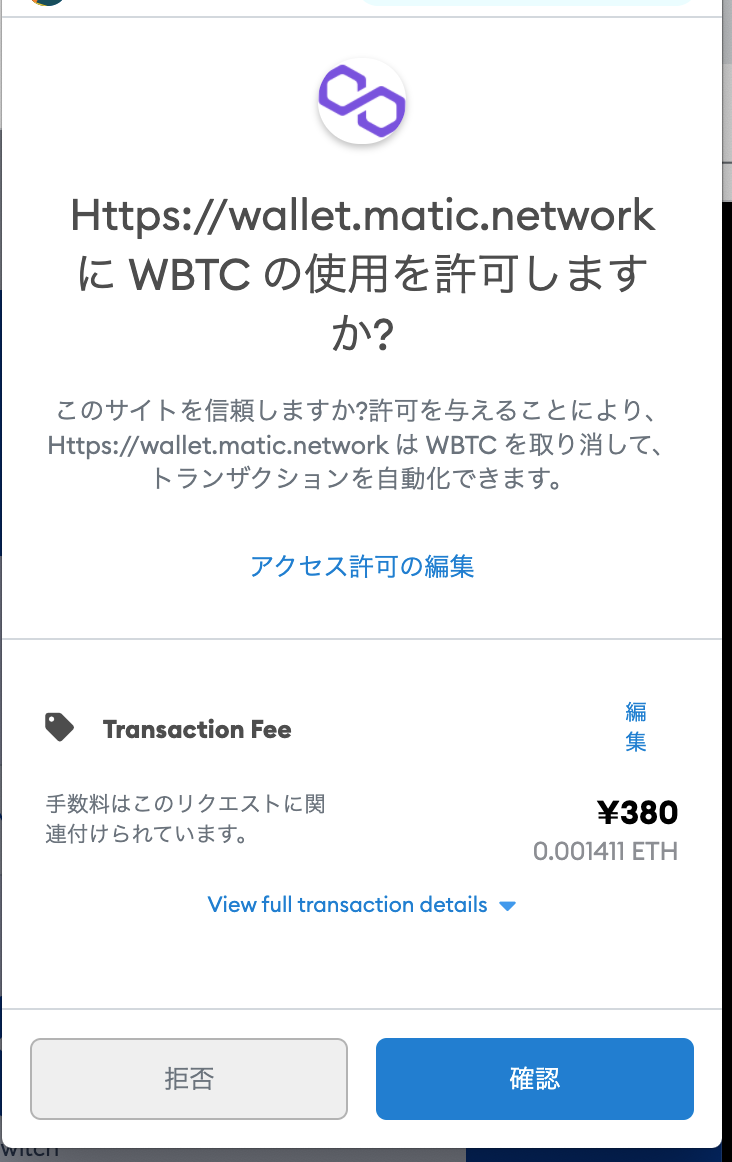
これでPolygonへのブリッジが始まります。
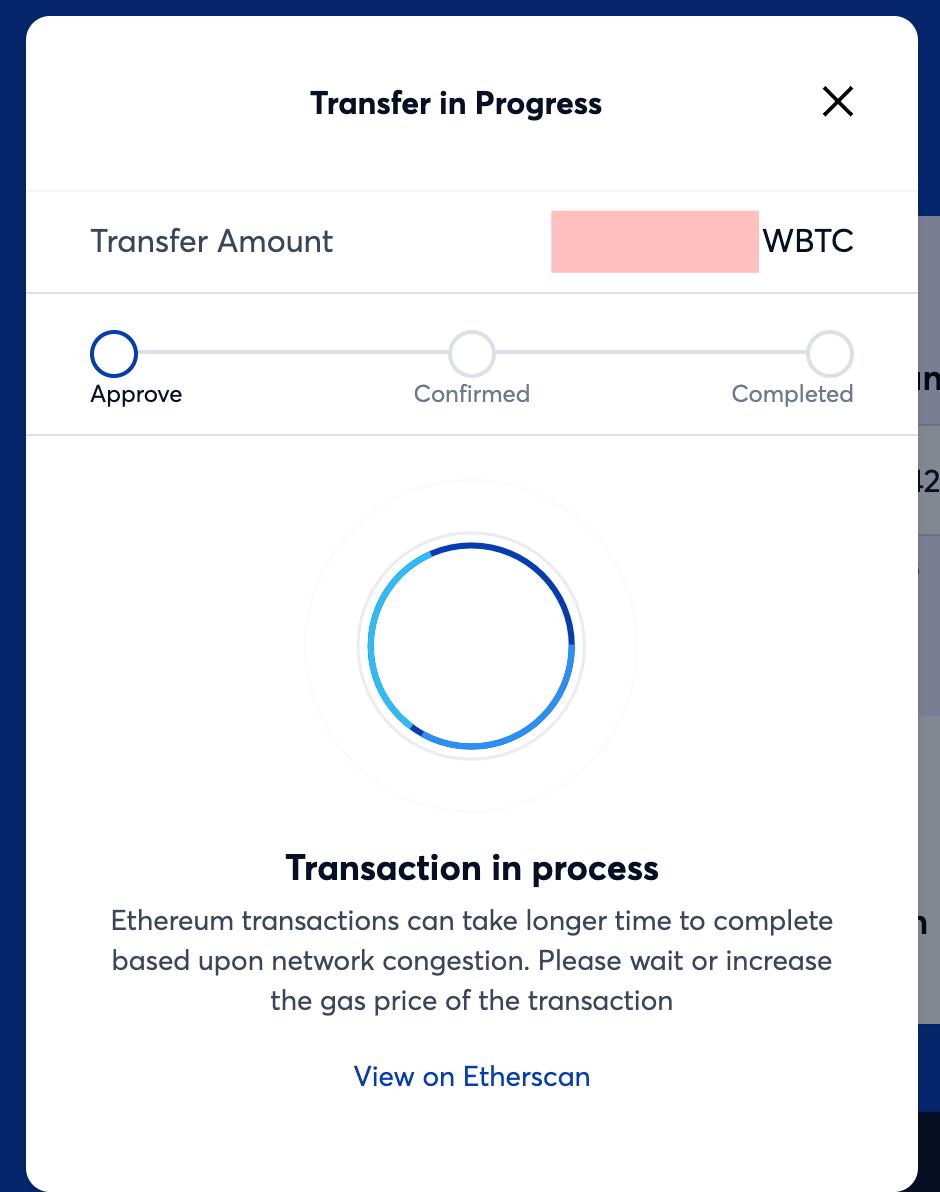
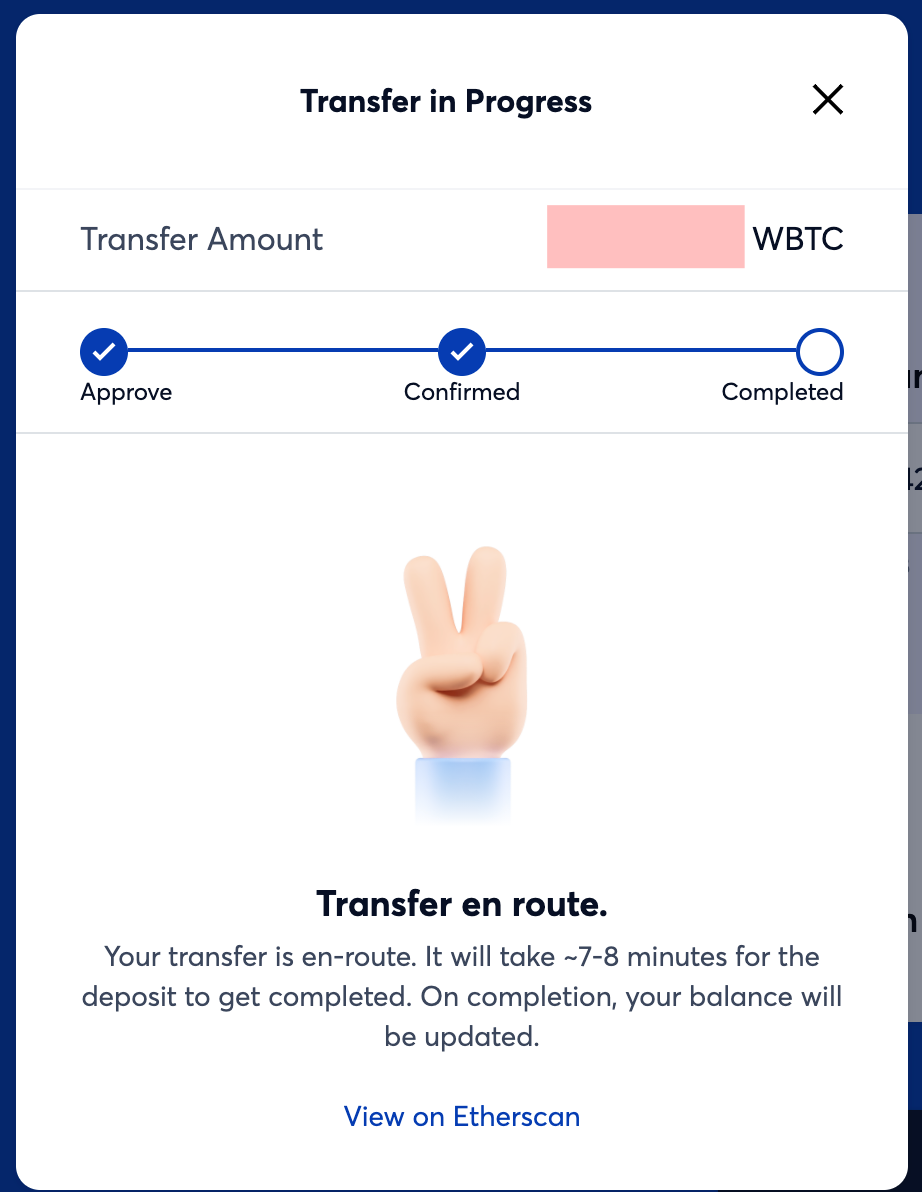
表示がCompletedになったら、Polgyonへの送金が完了です。
ちなみにWBTCのコントラクトアドレスは以下となります。
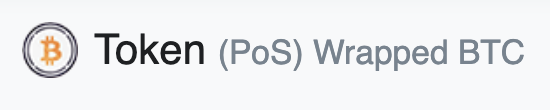
0x1bfd67037b42cf73acf2047067bd4f2c47d9bfd6
着金したWBTCがMetaMaskに表示されない場合は、手動でコントラクトアドレスからトークンを追加してください。
国内取引所からRenBridgeでPolygonへ送金する(BTC)
RenBridgeでBTCをPolygonへ送金する
国内取引所ではMATICやUSDCを取り扱っていないですし、Polgyonへ直接送金するサービスは行われていません。
でもRenBridgeを利用すると、国内取引所やウォレットにい入っているBTCを直接Polygonへ送金することができますよ。
送金したBTCはrenBTCとなって着金するので、その後にPolgyonでよく利用されているWBTCにスワップすればBTCをPolygonで運用できます。
まず、RenBridgeにアクセスする前に、MetaMaskのネットワークをMatic Mainnetにしておきましょう。
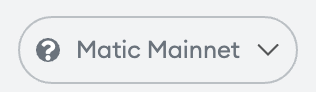
RenBridgeへアクセスすると、以下のような表示が出るので、Sendに「BTC」を、Destinationに「Polygon」を選択し、「Connect Wallet」をクリック。
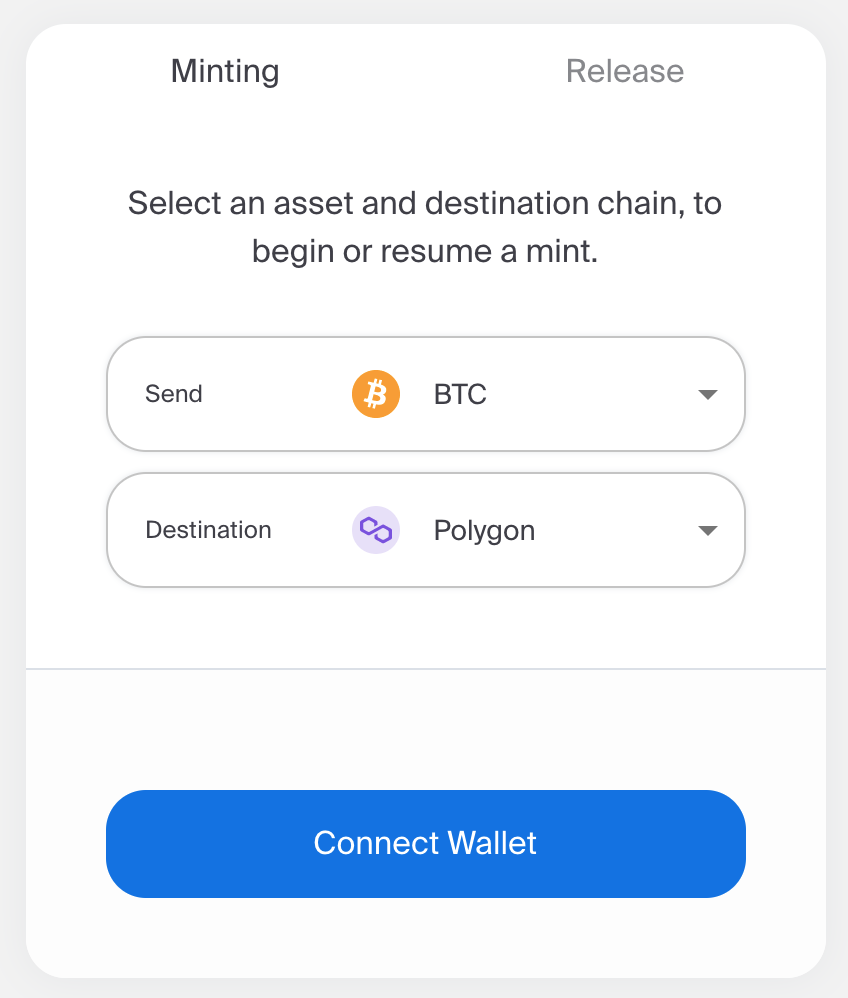
続いて「MetaMask Wallet」を選択。
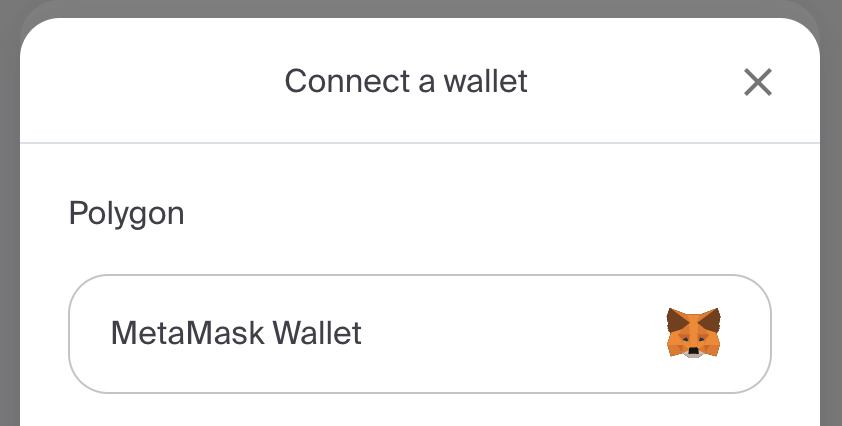
「Continue with MetaMask」をクリック。
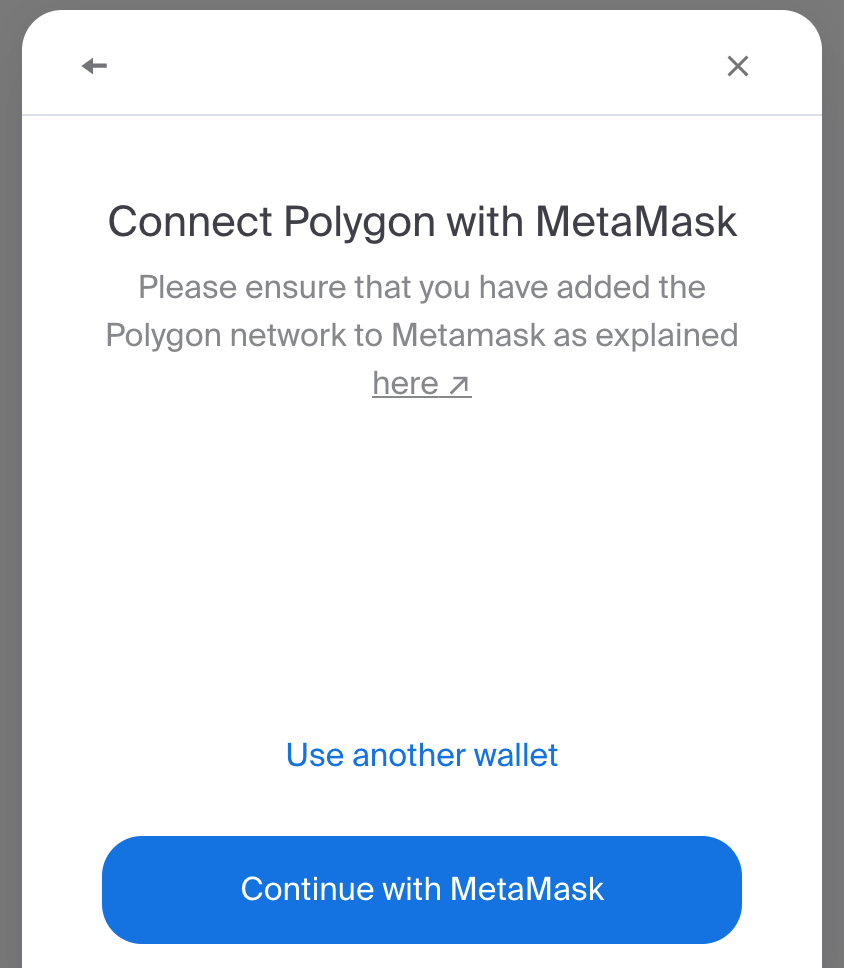
MetaMaskが接続の確認を求めてくるので、「次へ」をクリック。
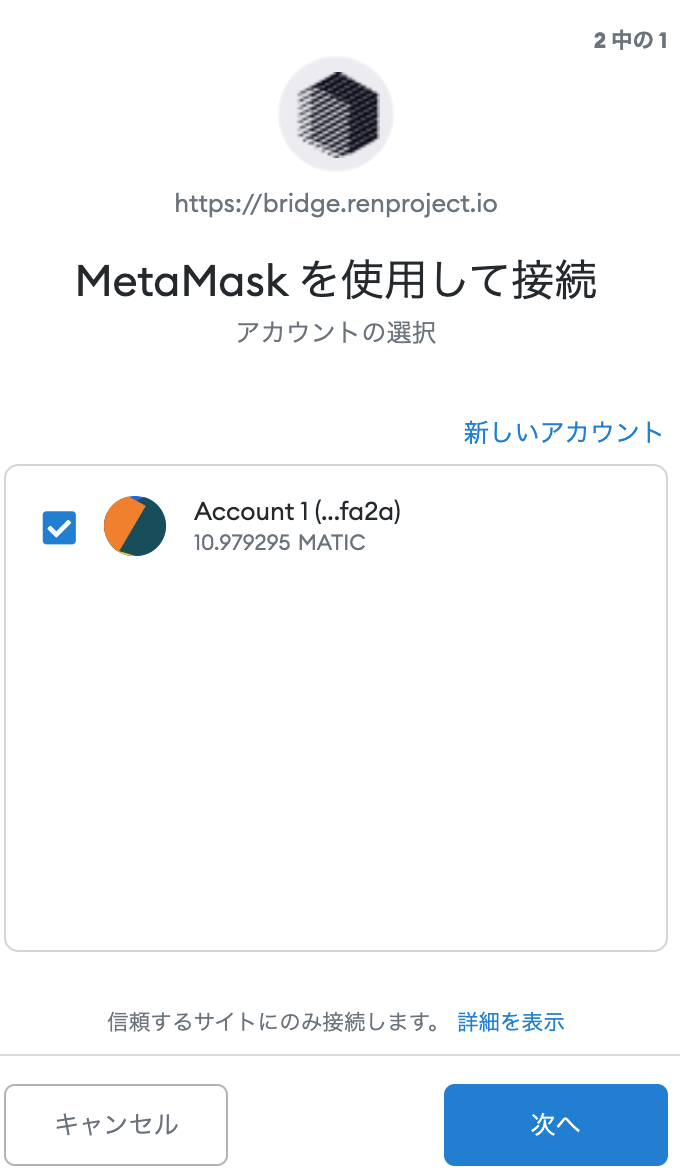
続いて、「接続」をクリック。
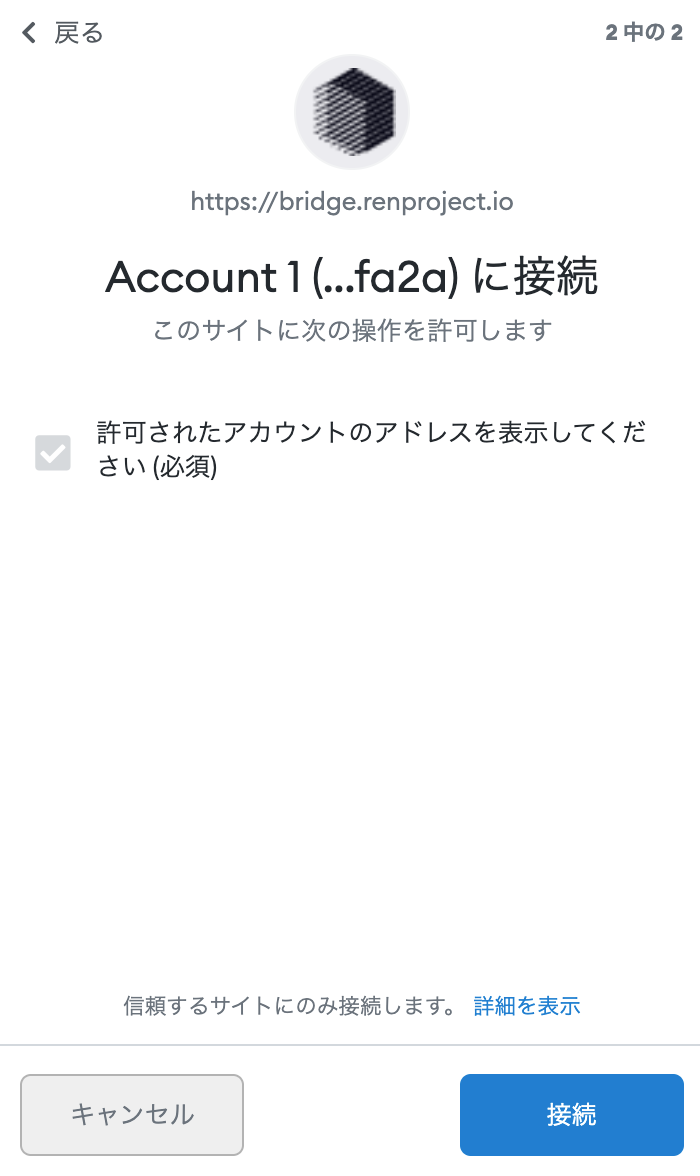
これでRenBridgeにつながりました。
Sendに「BTC」を、Destinationに「Polygon」を選択していることを確認して、「Next」をクリック。
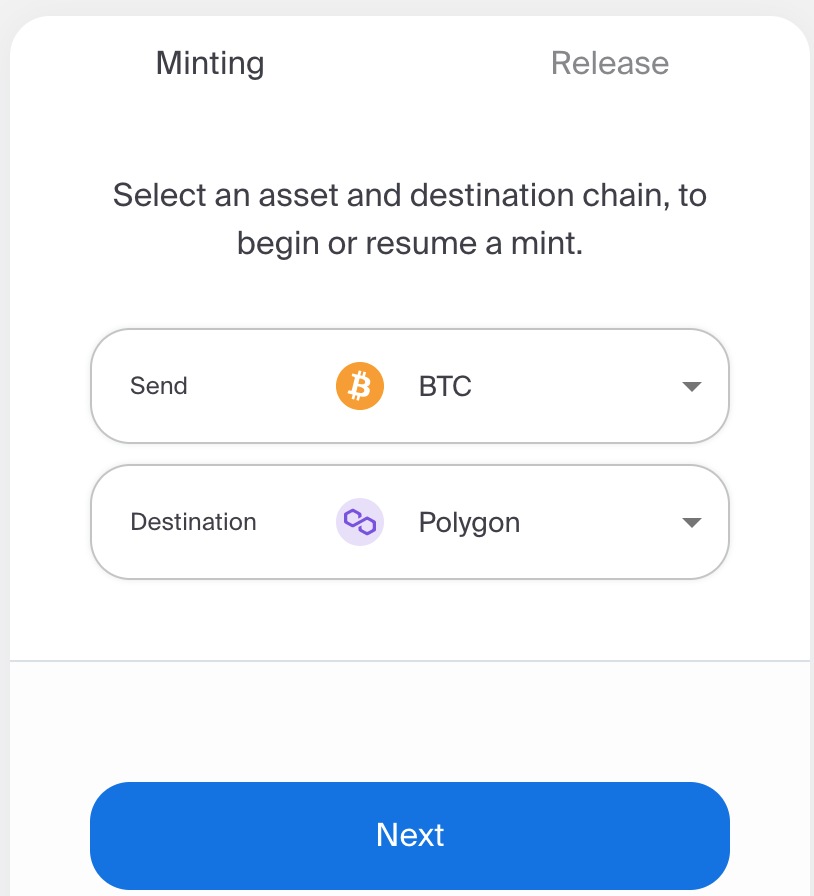
「Enter an amount」に送付したいBTCの数量を入力すると手数料を確認してくれます。
今回送付した時の手数料の合計は約3.5ドルでした。
確認したら、「View BTC Gateway Address」をクリック。

注意書きが表示されますので、確認したら「Continue」をクリックしてください。
内容としては、表示されるBTCのデポジットアドレスは35時間だけ有効で、それ以降は使わないこと、トランザクション完了まで60分かかることうことです。
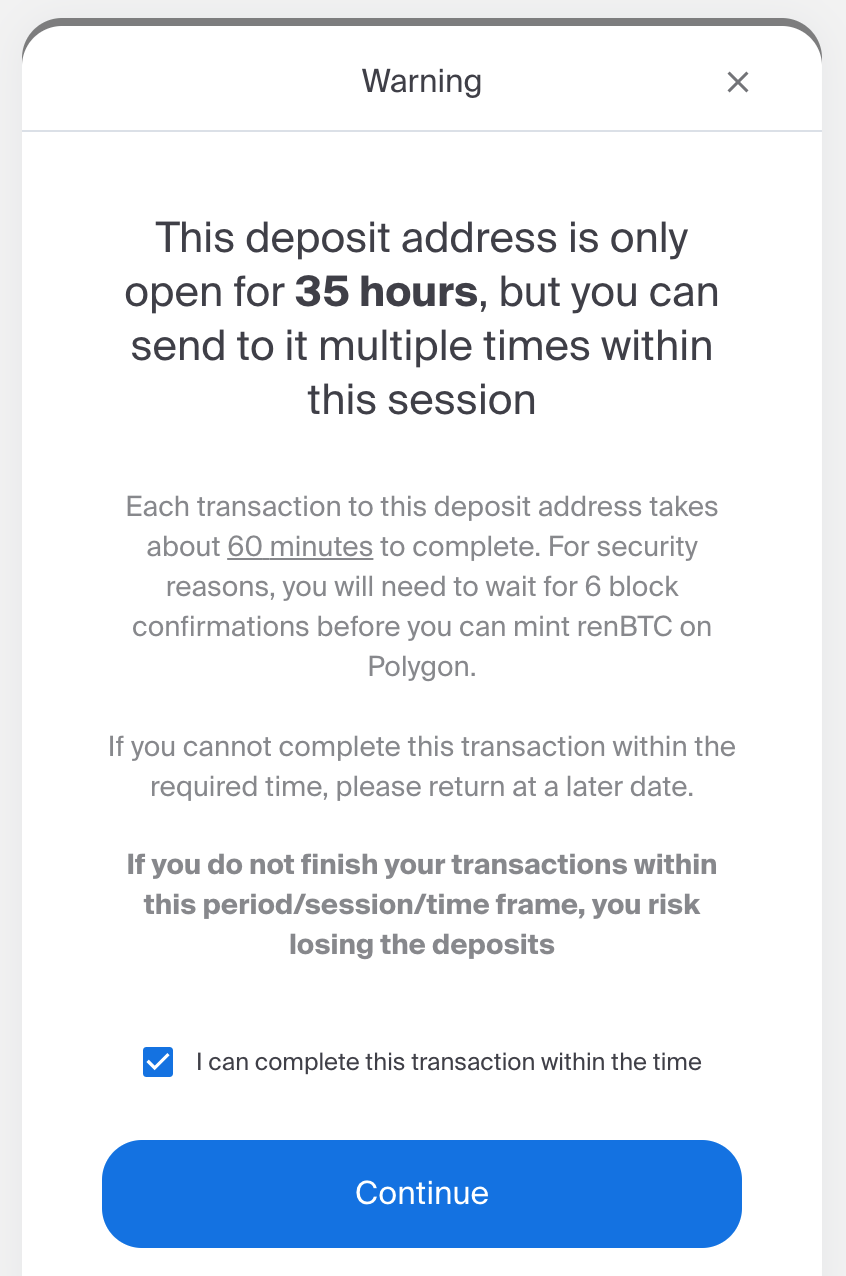
表示されるアドレスをコピーして、取引所などからこのアドレスにBTCを送金します。
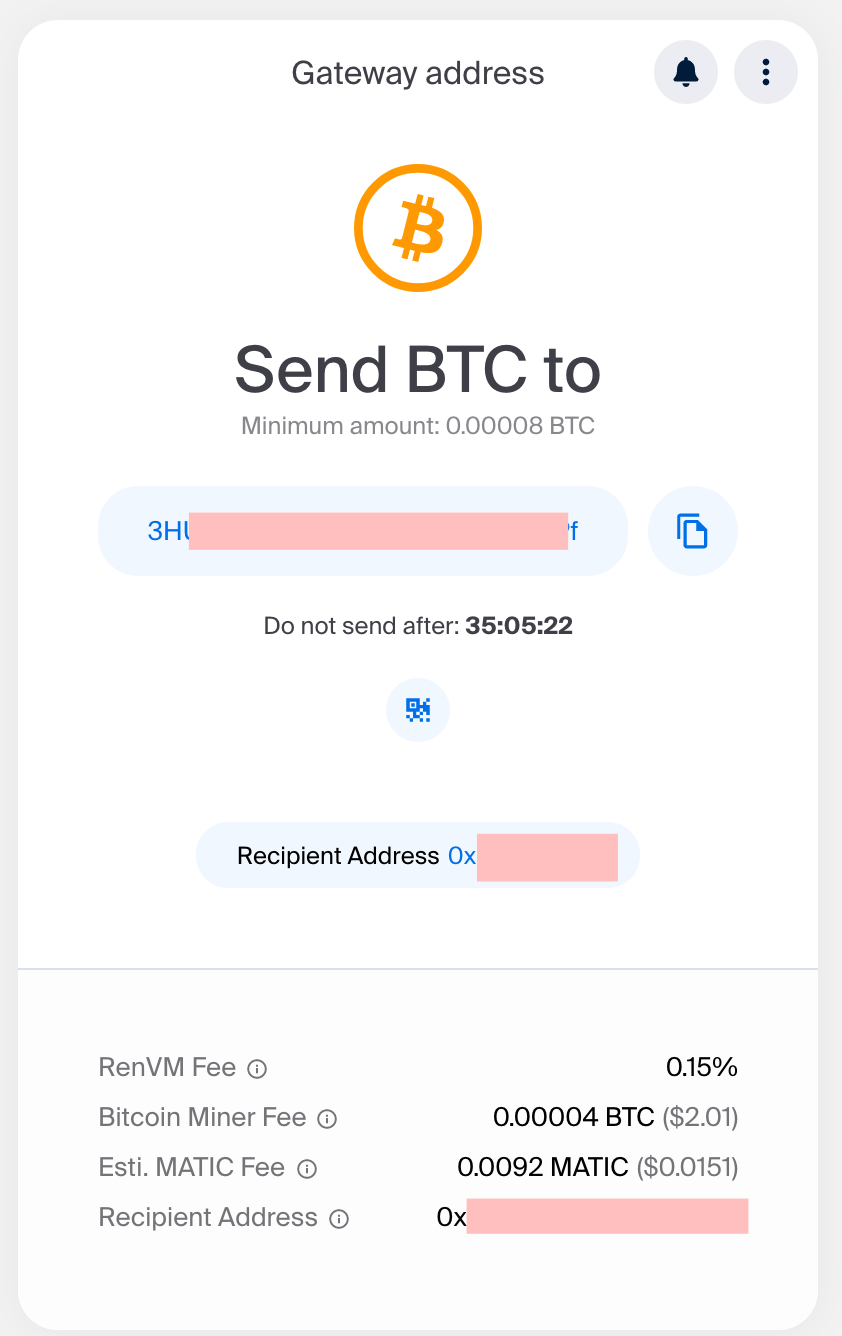
入金が完了したら24時間以内にMintの操作が必要と出てきます。
これ重要です。
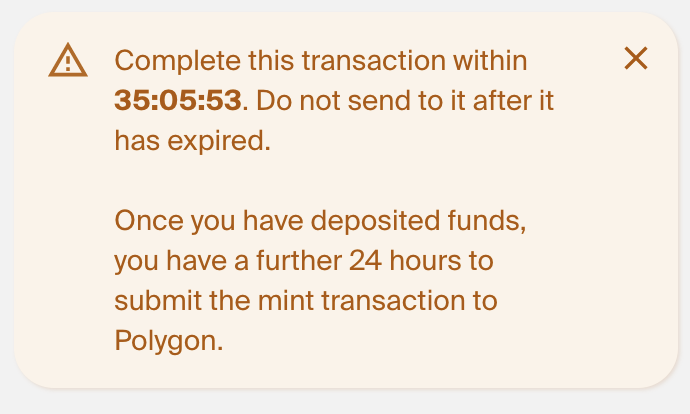
RenBridgeの右上のアイコンをクリックします。
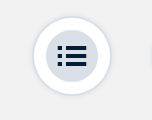
今回送金した内容の「Action required!」をクリック。
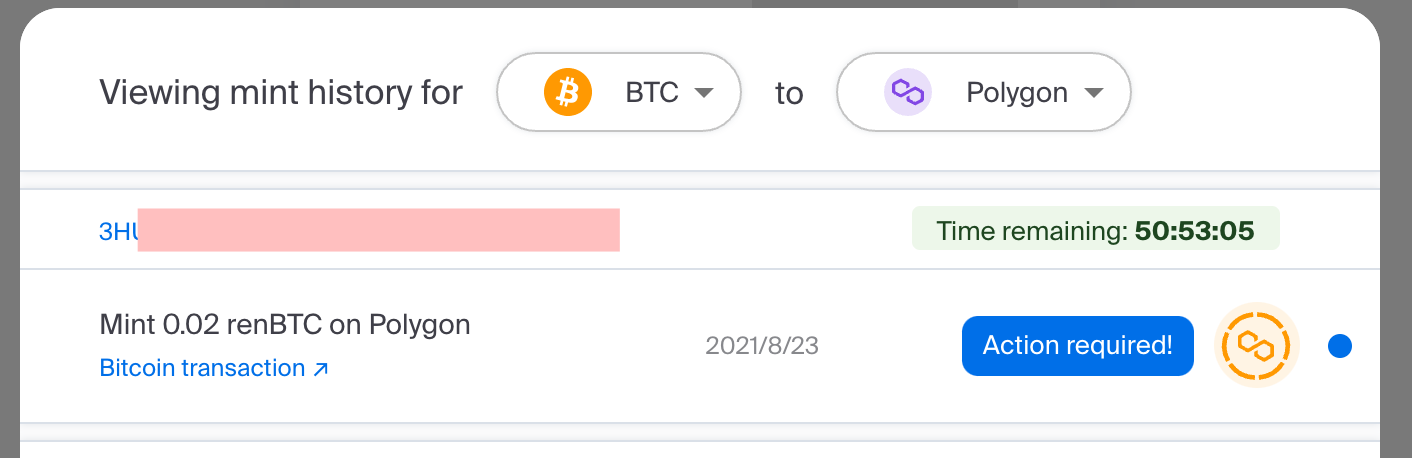
ポップアップが表示されるので「Mint renBTC」をクリック。
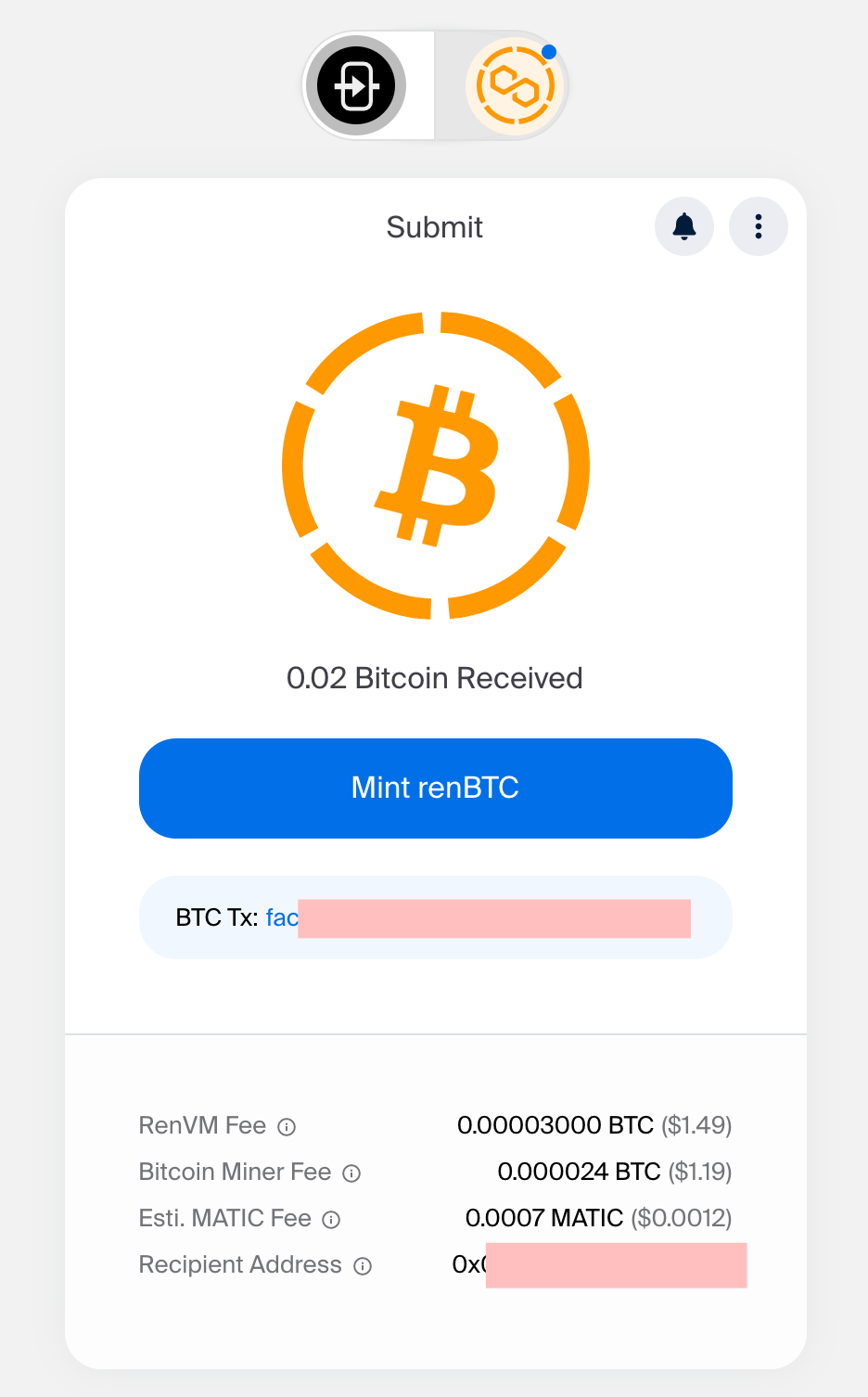
MetaMaskが確認を求めてくるので「確認」をクリック。
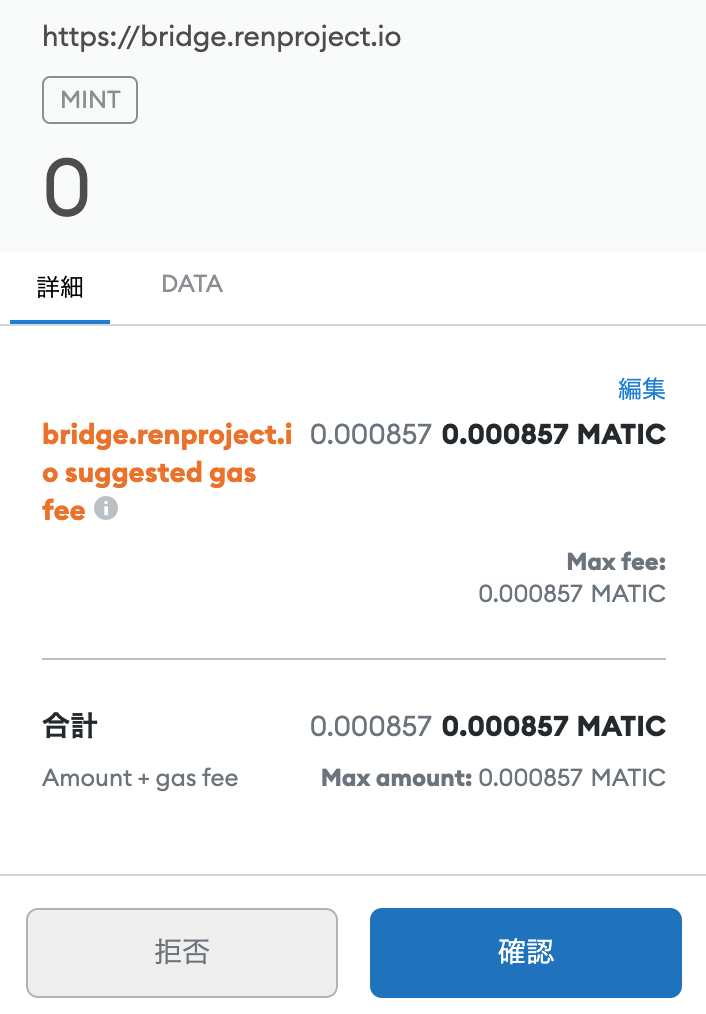
トランザクションが完了するとrenBTCがウォレットに着金します。
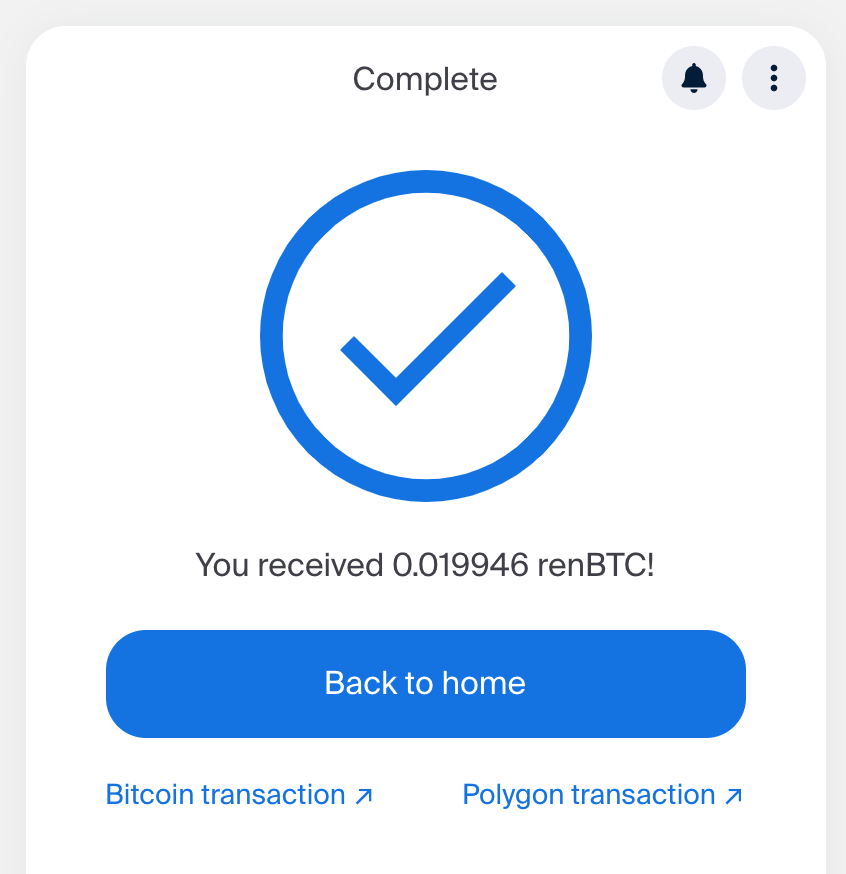
PolygonScanでも着金していることを確認できます。

PolygonのrenBTCのコントラクトアドレスは以下なので、MetaMaskにトークンを追加する時に使用してください。
PolygonのrenBTC:0xdbf31df14b66535af65aac99c32e9ea844e14501
renBTCをWBTCにスワップする
次にPolygonに着金したrenBTCをWBTCにスワップします。
renBTCのWBTCへのスワップはDODO、Curve、QuickSwapなどが対応しています。
今回はDODOを利用。
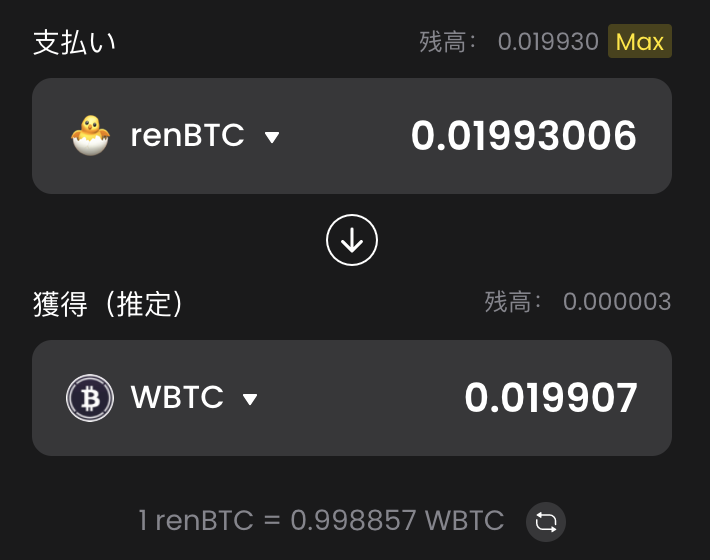
これで送金したBTCがWBTCになったので、ファーミングの農具にしたりLendで運用できますね。
![]()
![]()
ちなみに、CurveならrenBTCをそのままPoolに預けて運用することも可能です。
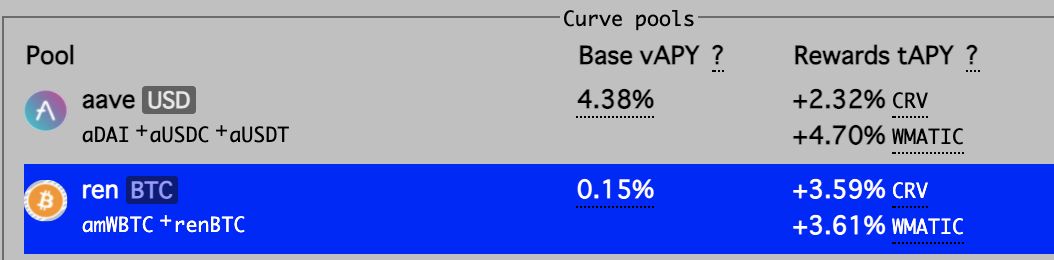
AAVEに預けてUSDCを借りて運用するやり方はこちら。
JPYCをPolygonへ送金する
JPYCは日本円にペッグしたトークンで、1JPYC=1円となるステーブルコインです。
このJPYCは直接Polygonへの送金に対応しています。
他のやり方よりも時間が少しかかりますが、操作が少ないのがメリットです。
JPYCと日本円は1:1で利用できますが、レートは若干不利なところが注意点です(円安ぎみ)。
JPYCを入手するには「JPYC Apps」で購入の申請を行います。
JPYC Appsのサイトに行ったら、左側メニューの「JPYC販売所」をクリック。
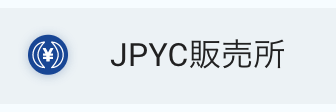
購入の流れとしては3段階です。
- 購入フォームを入力する
- 代金を支払う
- JPYCを受け取る

まず、フォームで名前をカタカナで入力します。
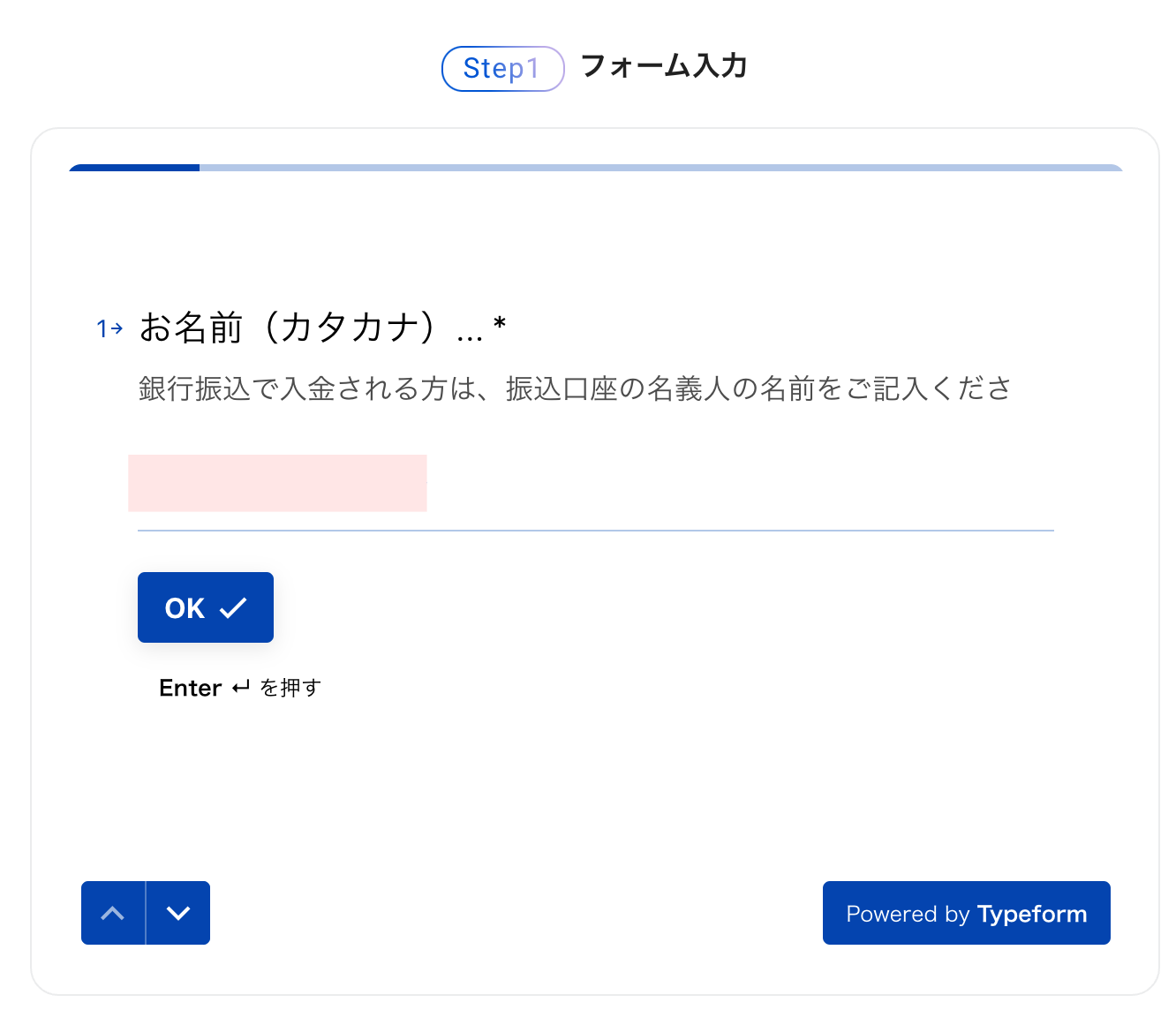
購入方法から「銀行振込」を選択します。
日本円の資金から運用開始するという前提に立っていますので、選択肢としては銀行振込になります。
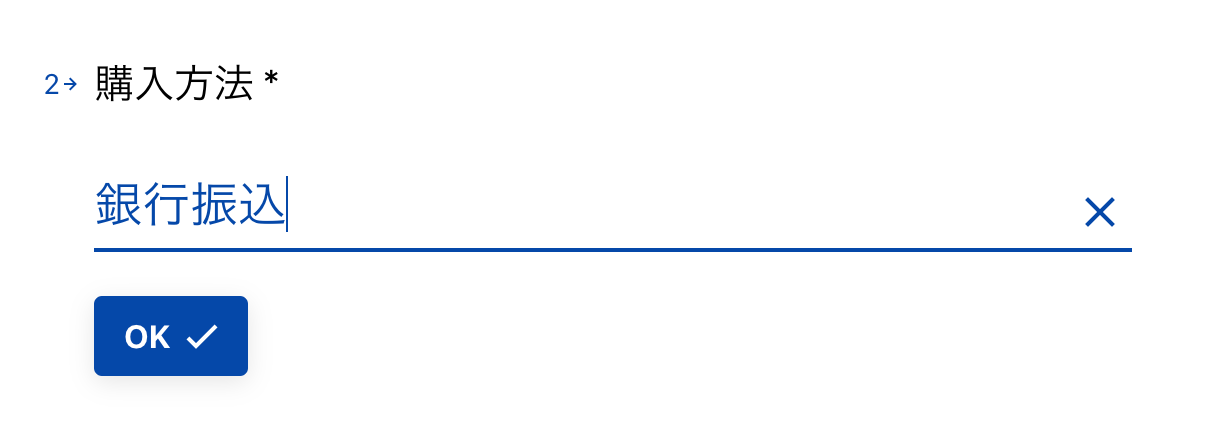
なお、JPYCはETHやDAIでも購入可能ですが、交換元のトークンに利確が発生するのでご注意ください。
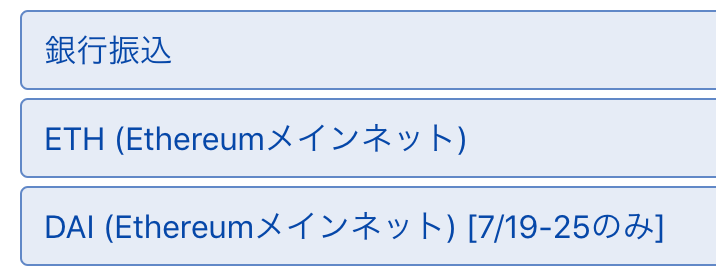
購入金額を入力します。
今回は「10,000円」としました。
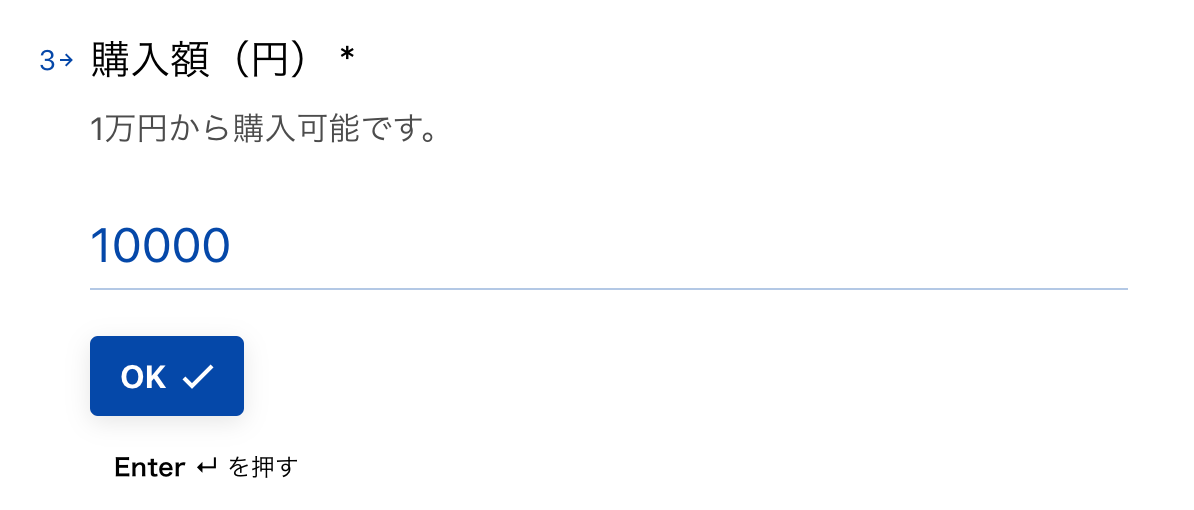
メールアドレスを入力します(後に確認メールが送付されます)

送金ネットワークで「Polygon(Matic)メインネット」を選択。
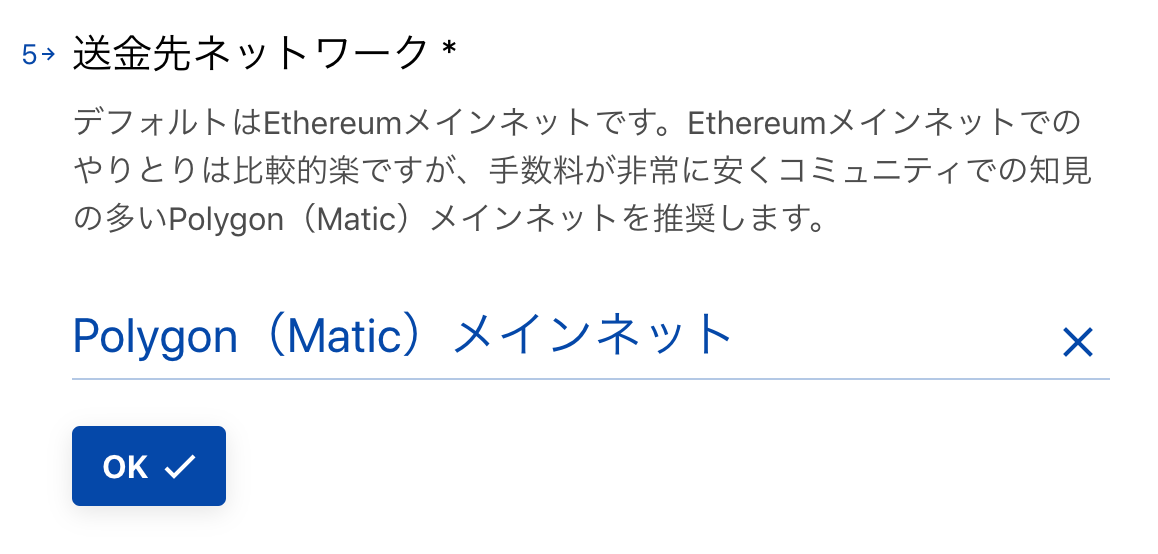
受け取りたいウォレットアドレスを入力します。
MetaMaskからコピペすると早いですよ。
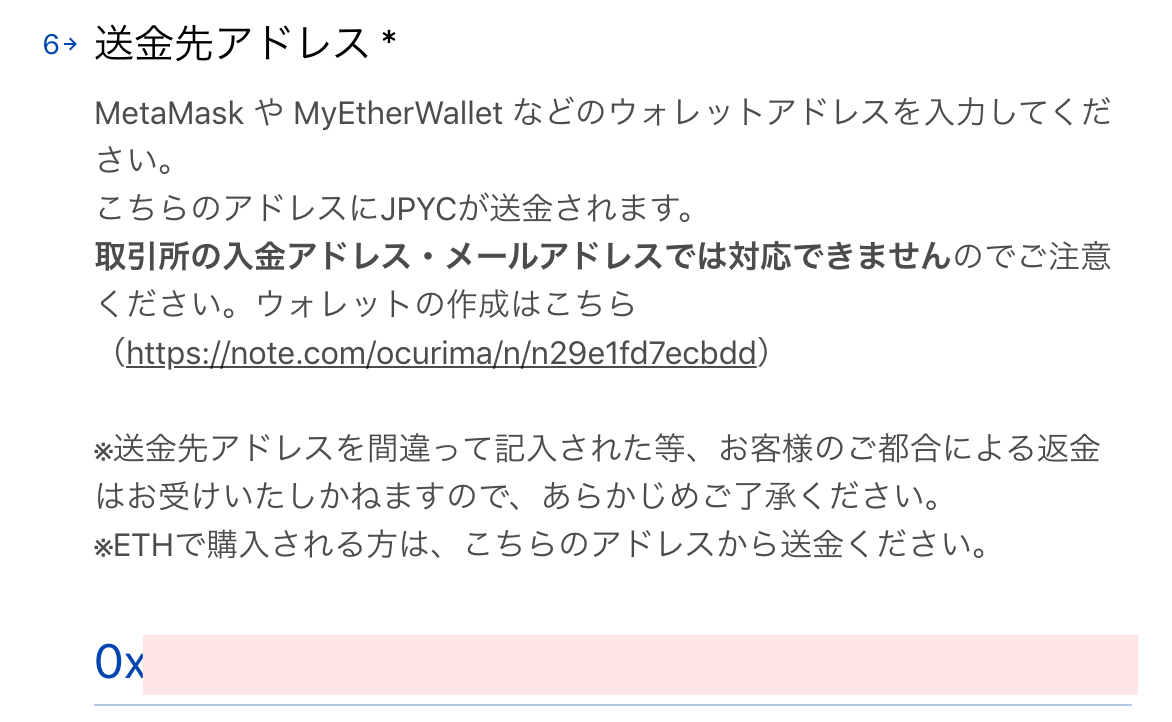
アンケートに任意で回答します。
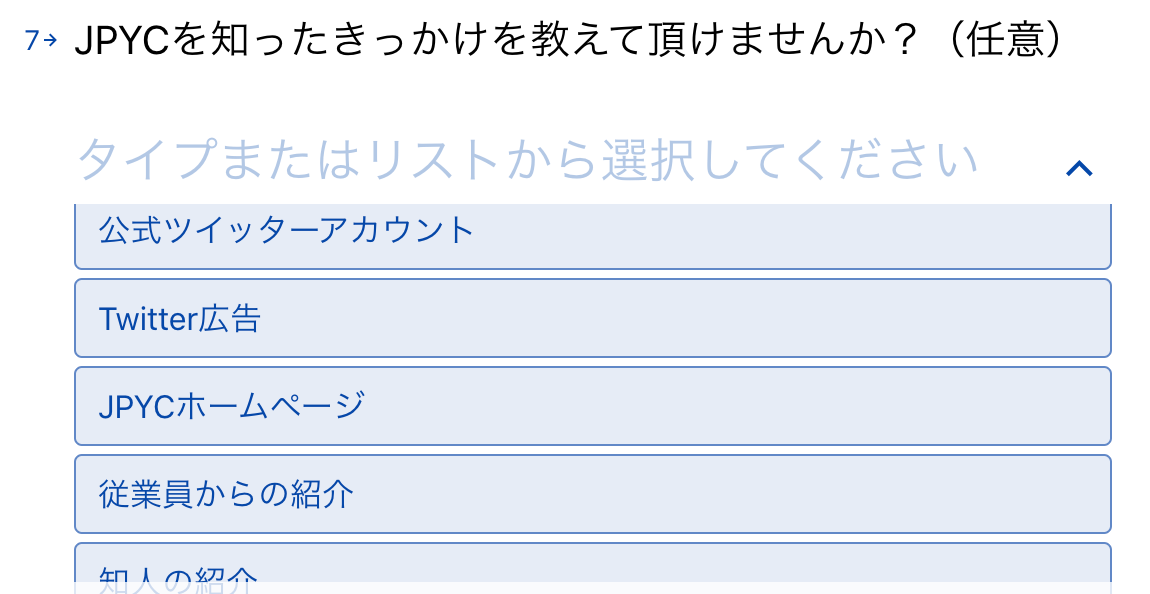
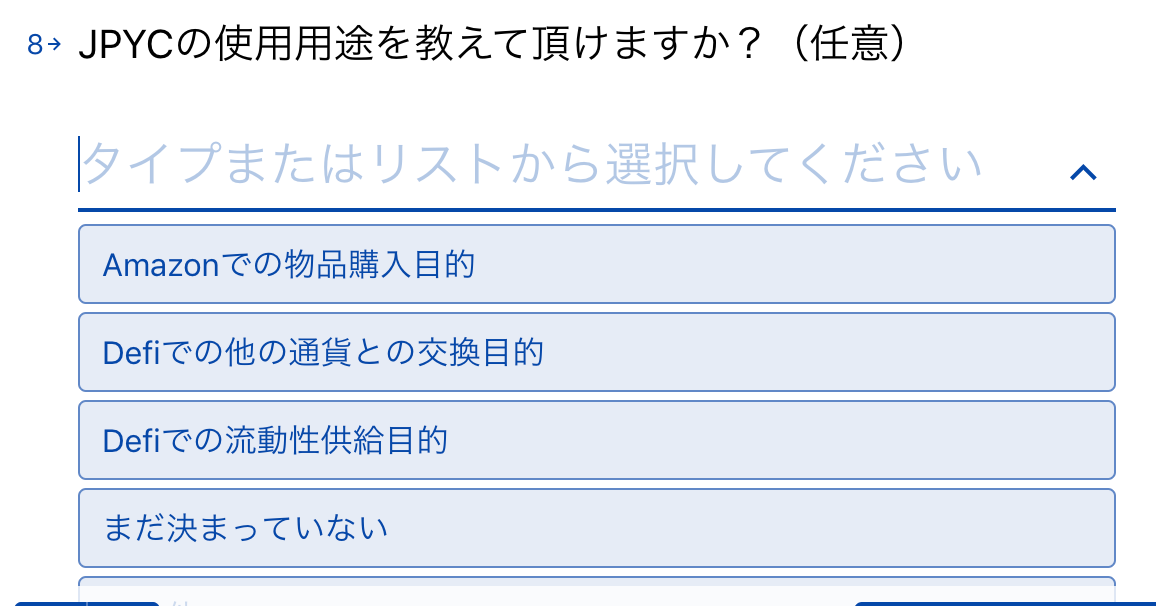
最後に「送信」をクリックして、JPYC購入の申請は完了です。

Step2として「支払い」として日本円の振込口座が示されています。
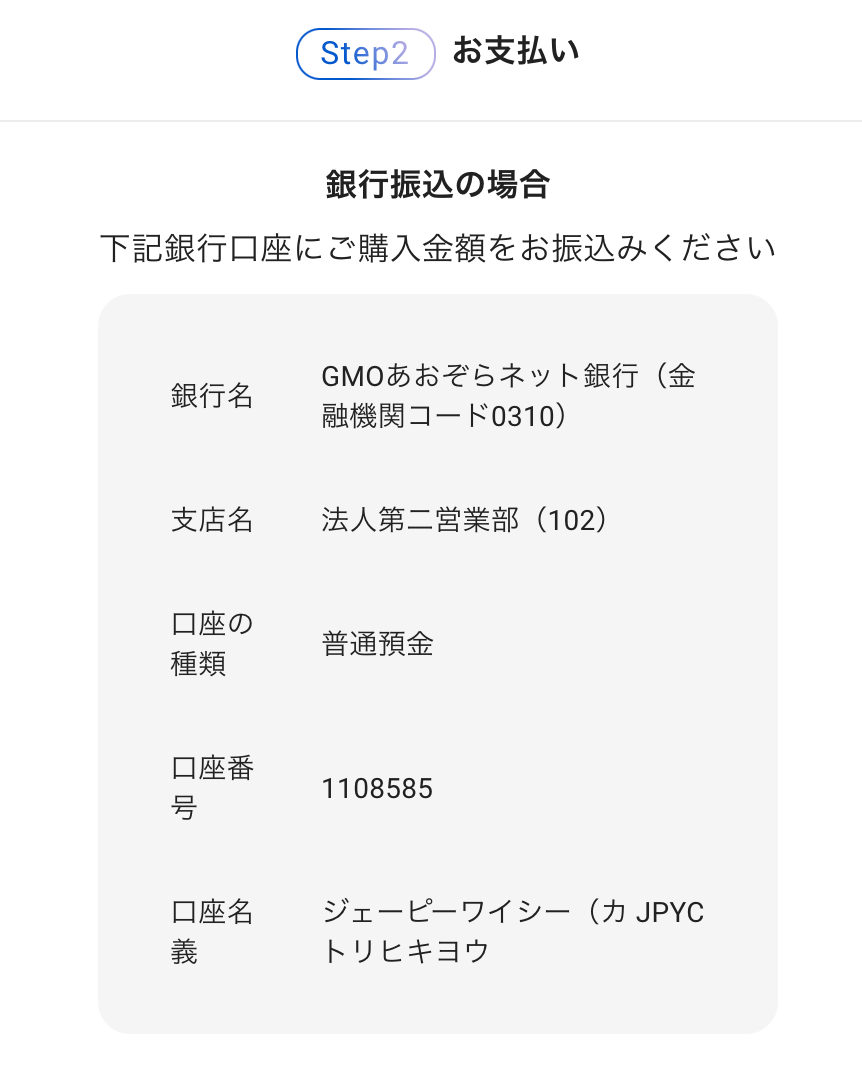
ETH送金の場合はガス代がかかるのでETHの送金が必要となりますが、Polygonへの送金の場合は無視で大丈夫です。
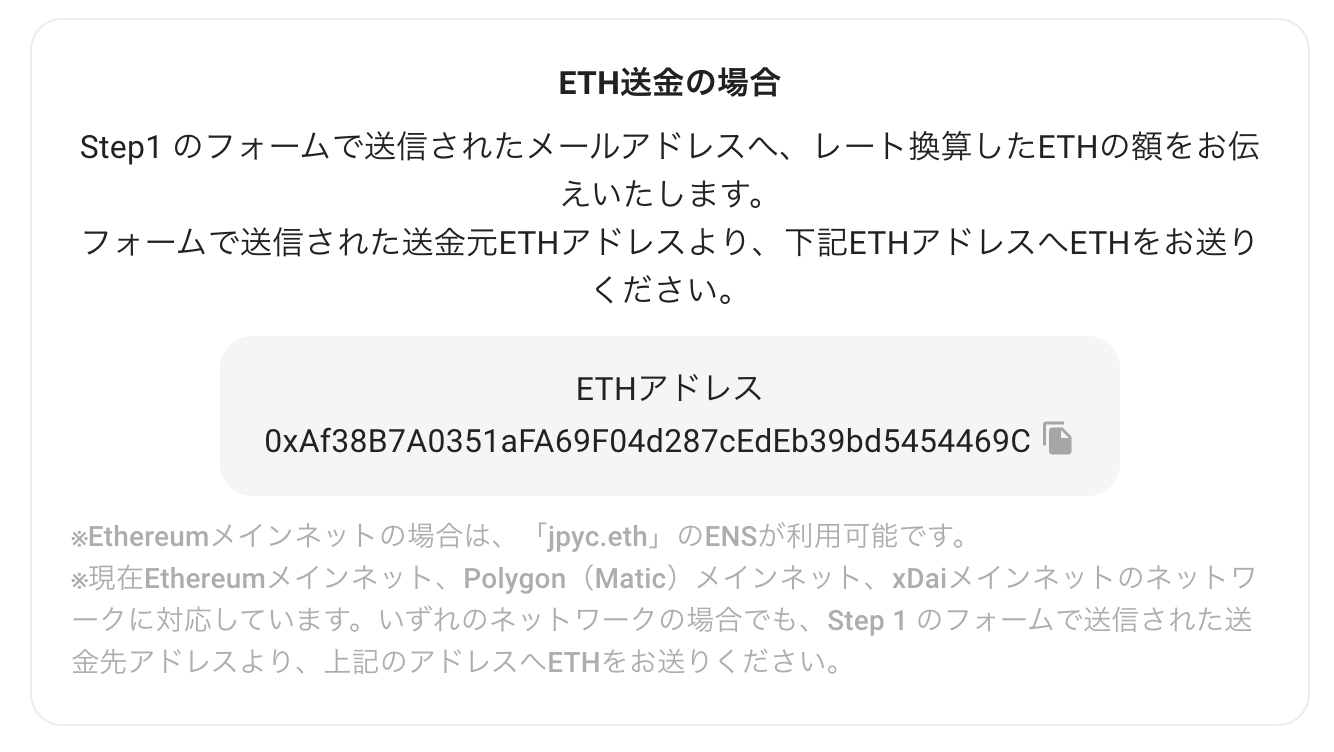
銀行振込した翌営業日までにJPYCが送金されます。
「ETH」アドレス宛と書かれていますが問題ありません。

申請が終わったら、銀行振込をしましょう。
ネット銀行で行えば24時間いつでも振込できますね。
私は楽天銀行を利用して、振込手数料無料で振込しました。
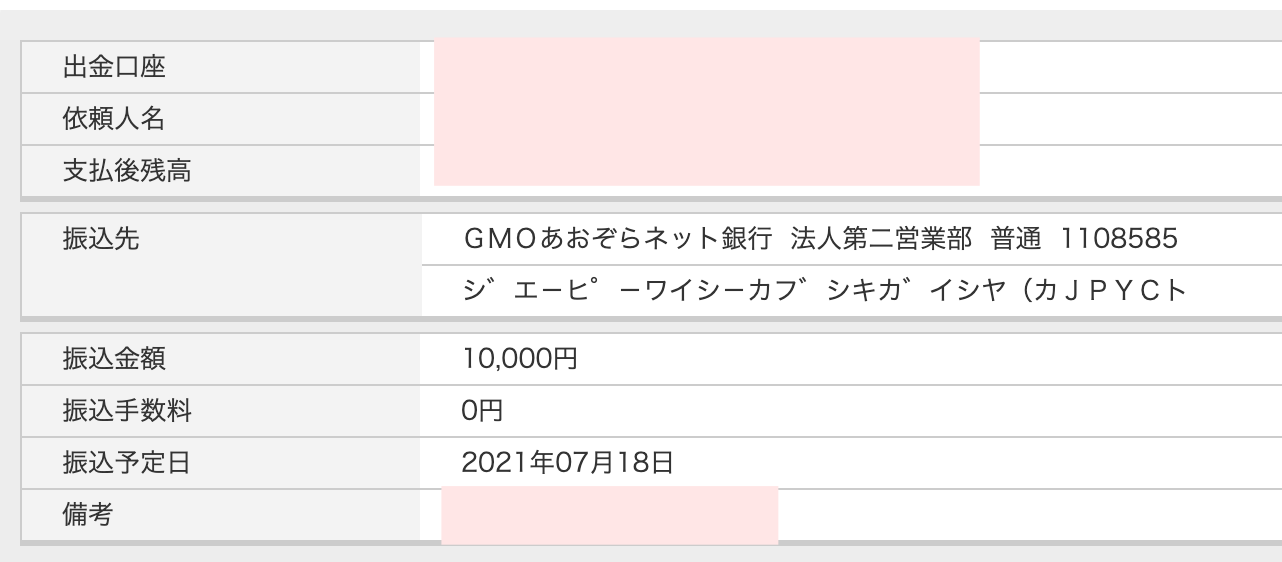
銀行振込したのは7月18日(日)で、JPYCが実際にウォレットに着金したのは、当日18日でした。
翌営業日までに送金されるとしていたので、思った以上に早かったです。
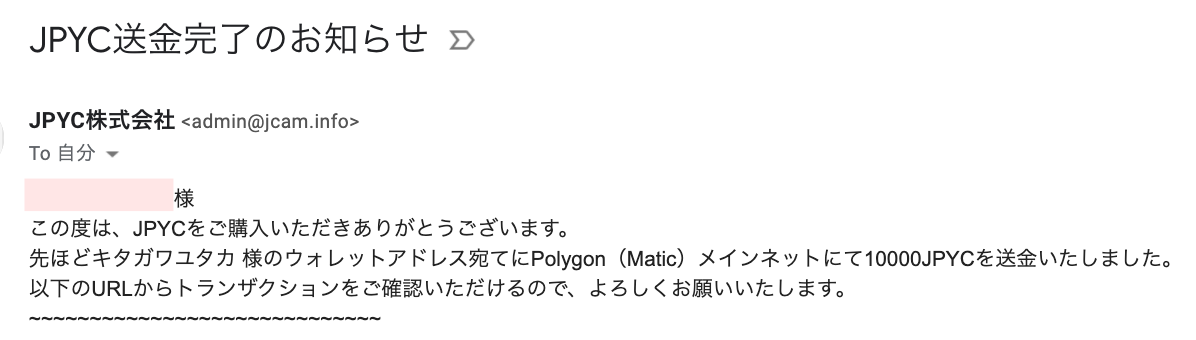
トランザクションを確認すると、確かに10,000JPYCが着金していました。
10,000円で10,000JPYCが入金されたので、手数料がかかっていませんね。
BSCからPolygonへ送金する
上で紹介したのは主に日本円や仮想通貨取引所からPolygonへの送金方法でした。
ここではBSCからブリッジ送金する方法を紹介します。
AnySwapはBSCとPolygon間の送金に対応しています。
その他、イーサリアムやFantomにも対応。
資金が豊富なのでUSDCのPolygonとBSC間を移動させると時によく使っています。
xpollinateはBSC、Fantom、xDaiとPolygon間のステーブルコインUSDT、USDC、DAIの送金に対応しています。
SupraはBUSDのブリッジに対応しています。
また、allbridgeならPolygonとSolana間のUSDT送金に対応しています。
最後に
Polygonへ資金を送金する方法を紹介しました。
送りたい通貨によって方法が異なるので、状況に応じて使い分けてくださいね。
Polygonへの送金では海外取引所が必要になります。
対応している主な取引所はAscendEX、BINANCE、FTX。
その中でもAscendEXの口座があればとりあえずMATICやUSDCを送金できます。
まだ口座を持っていない場合は作っておくと便利ですよ。
オススメ記事









